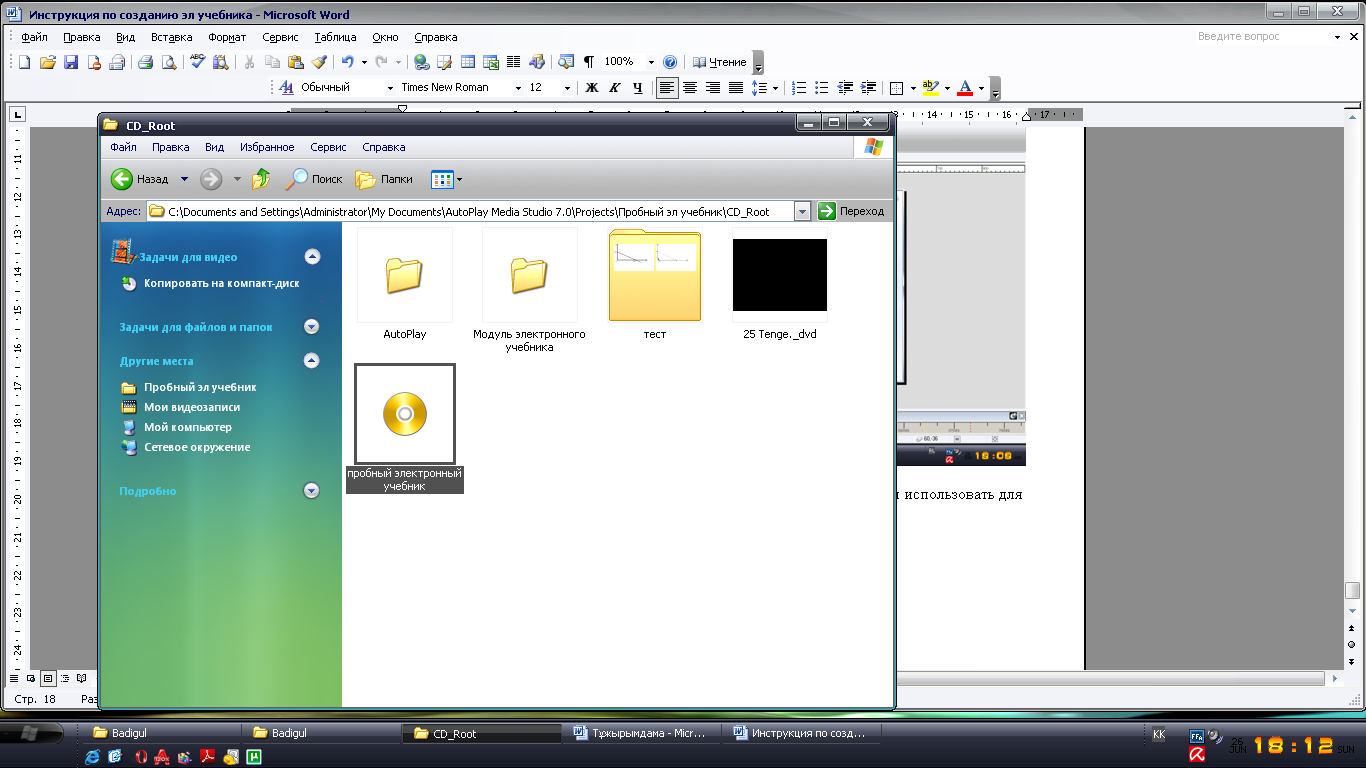- Преподавателю
- Информатика
- Создание электронного учебника по предмету
Создание электронного учебника по предмету
| Раздел | Информатика |
| Класс | - |
| Тип | Другие методич. материалы |
| Автор | Азмаганова Б.Х. |
| Дата | 12.10.2014 |
| Формат | doc |
| Изображения | Есть |
Запускаем программу AutoPlay.
В открывшемся окне нажимаем кнопку Создать новый проект.
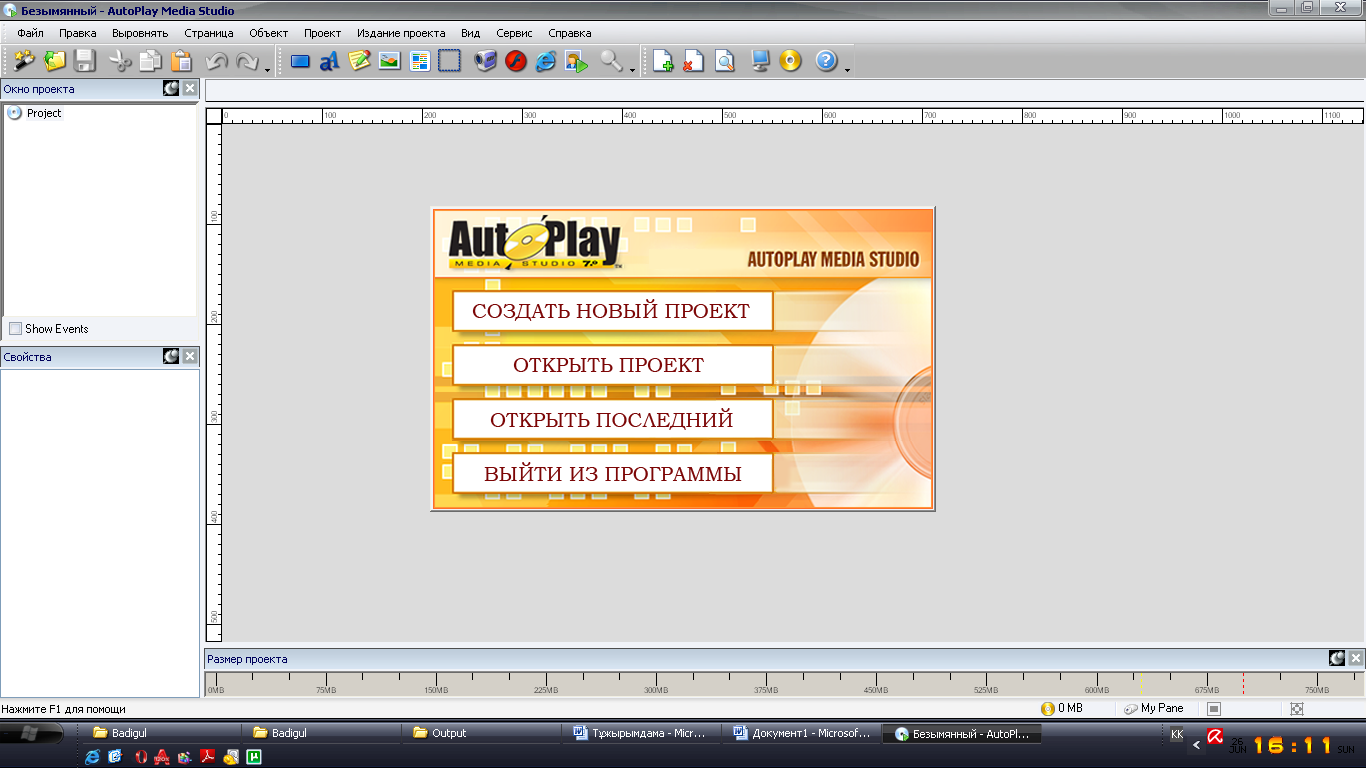
В открывшемся окне выбираем шаблон своего проекта
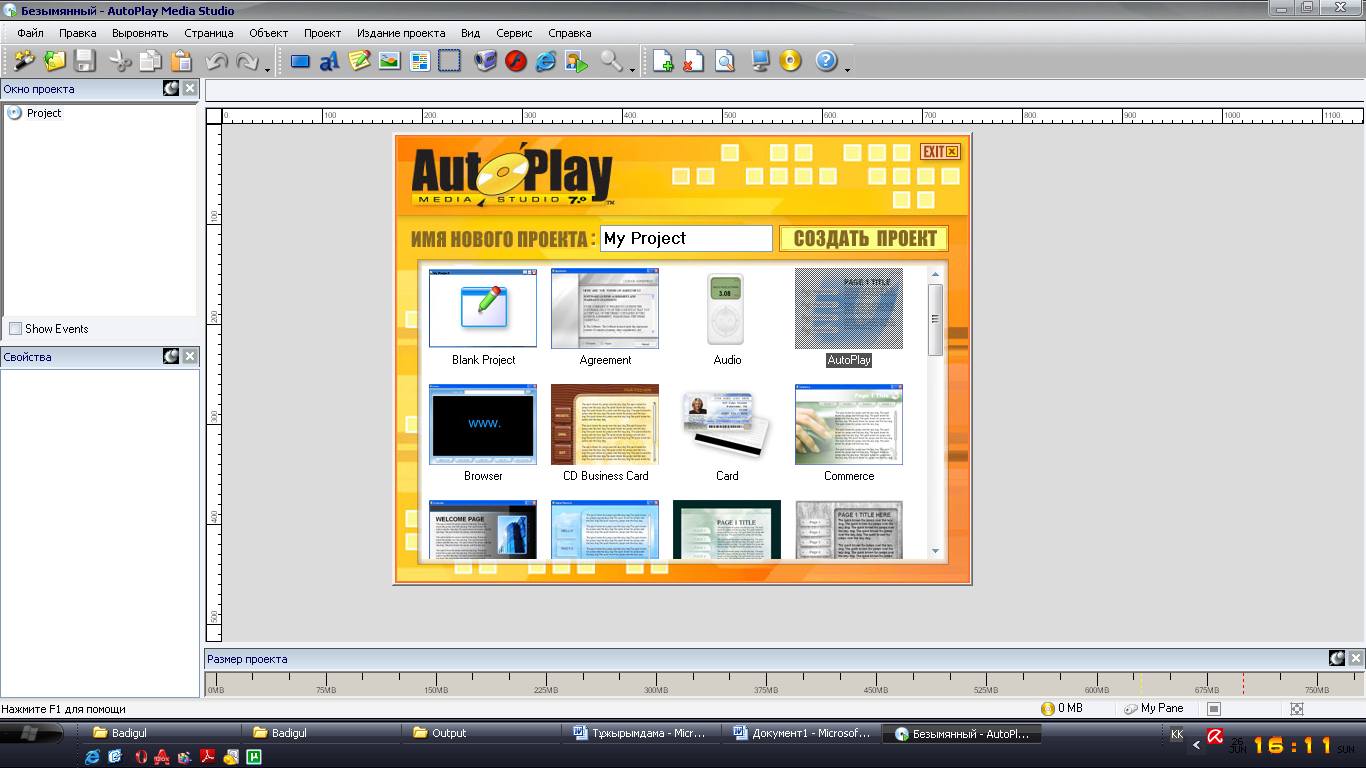
Нажимаем кнопку Да
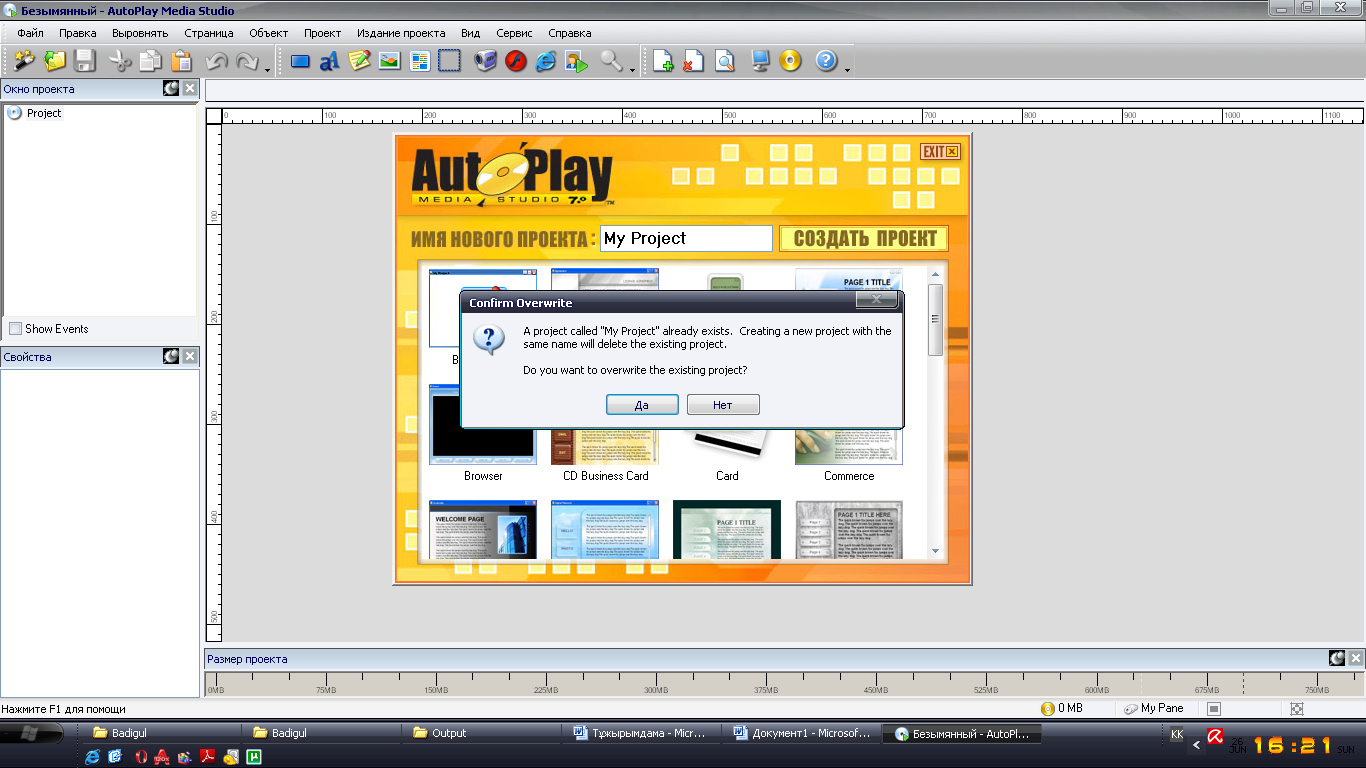
В открывшемся окне представлены 4 страницы по умолчанию.
Страница №1 - это Page 1
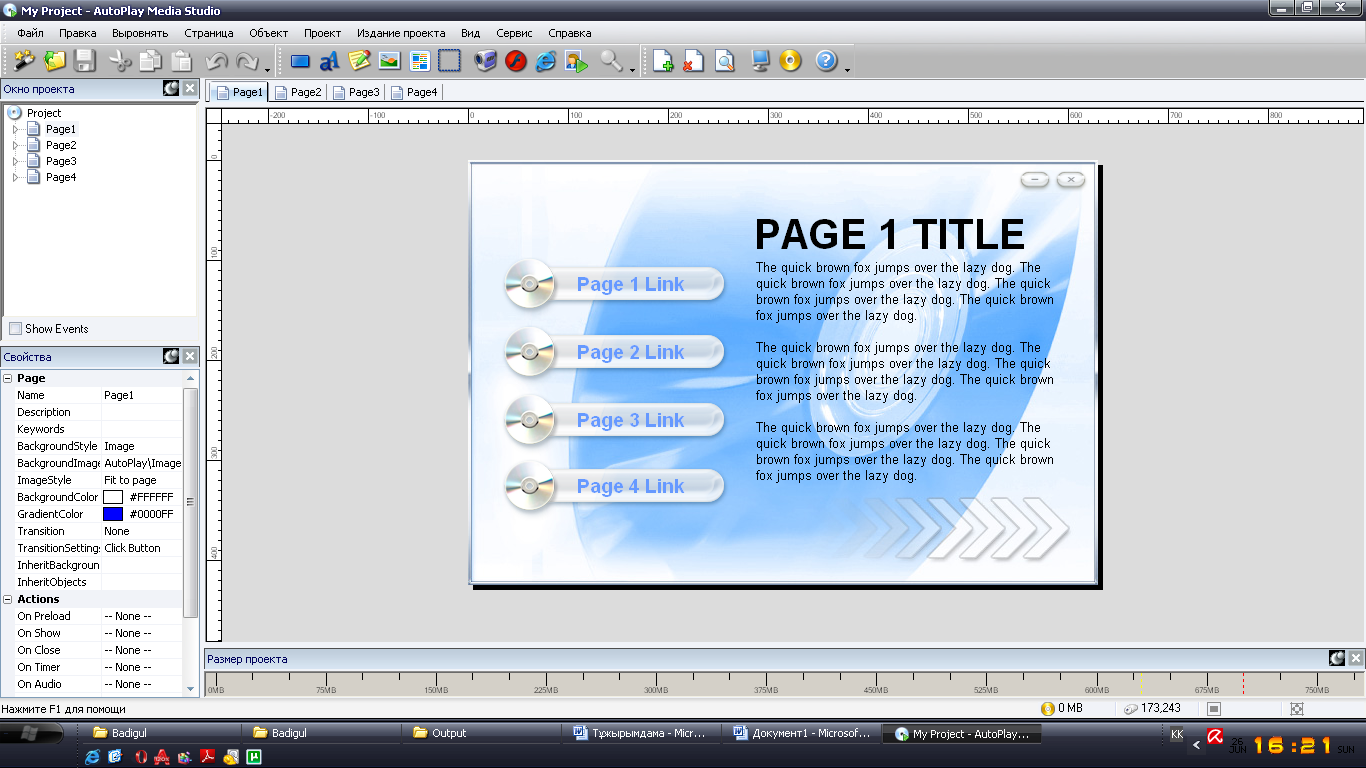
Меняем название 1 страницы. Выделяем раздел Page 1 Title/
В открывшемся окне в строке Текст вводим название титульной страницы 1.
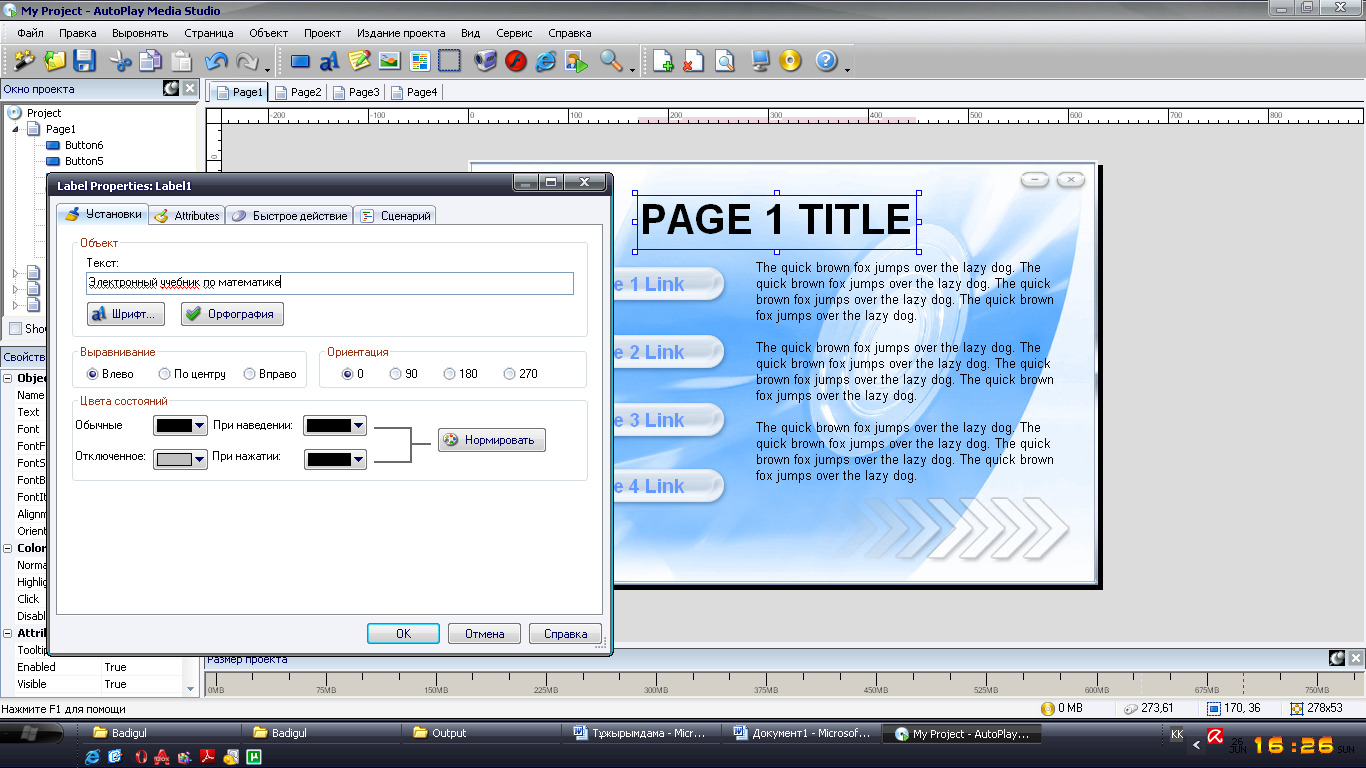
Изменяем положение названия титульной страницы
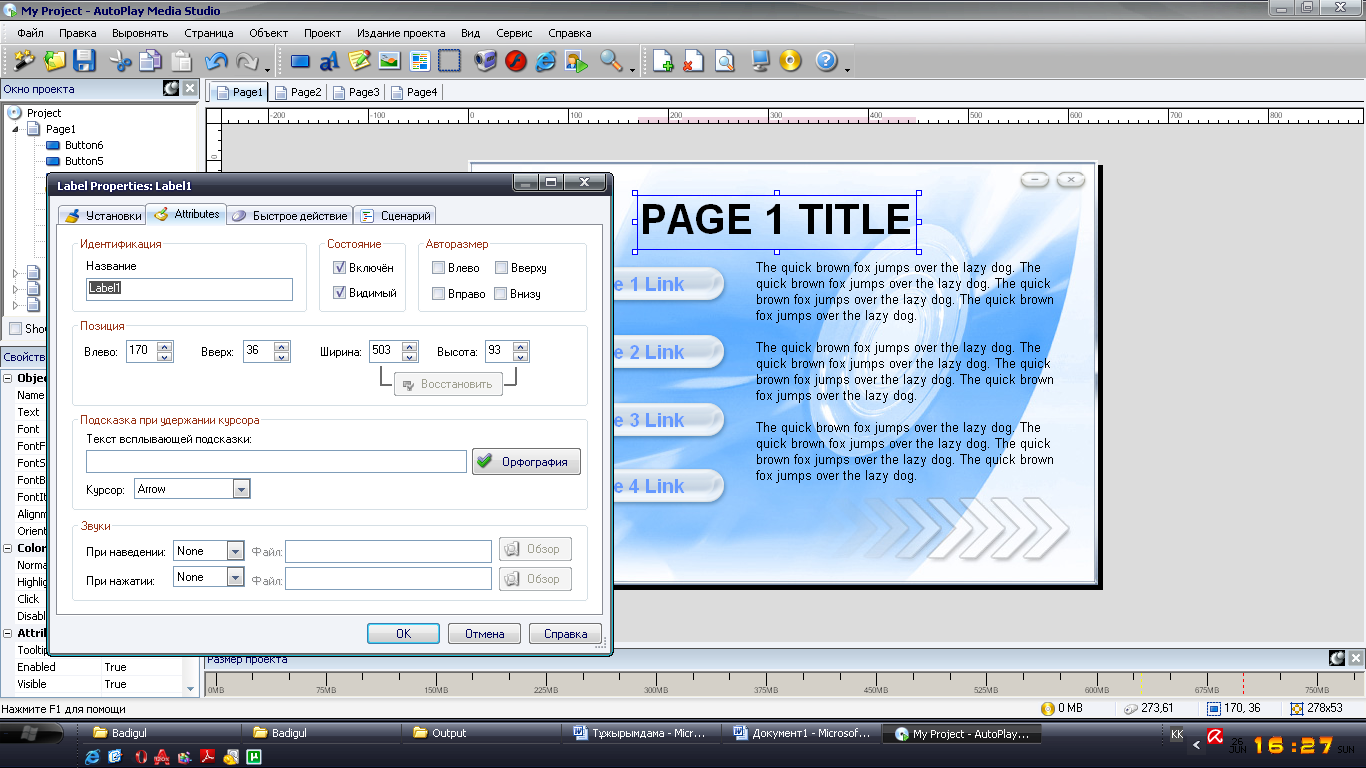
Во вкладке Быстрое действие выбираем None, при выборе данной команды будет отсутствовать ссылка на какойнибудь документ.
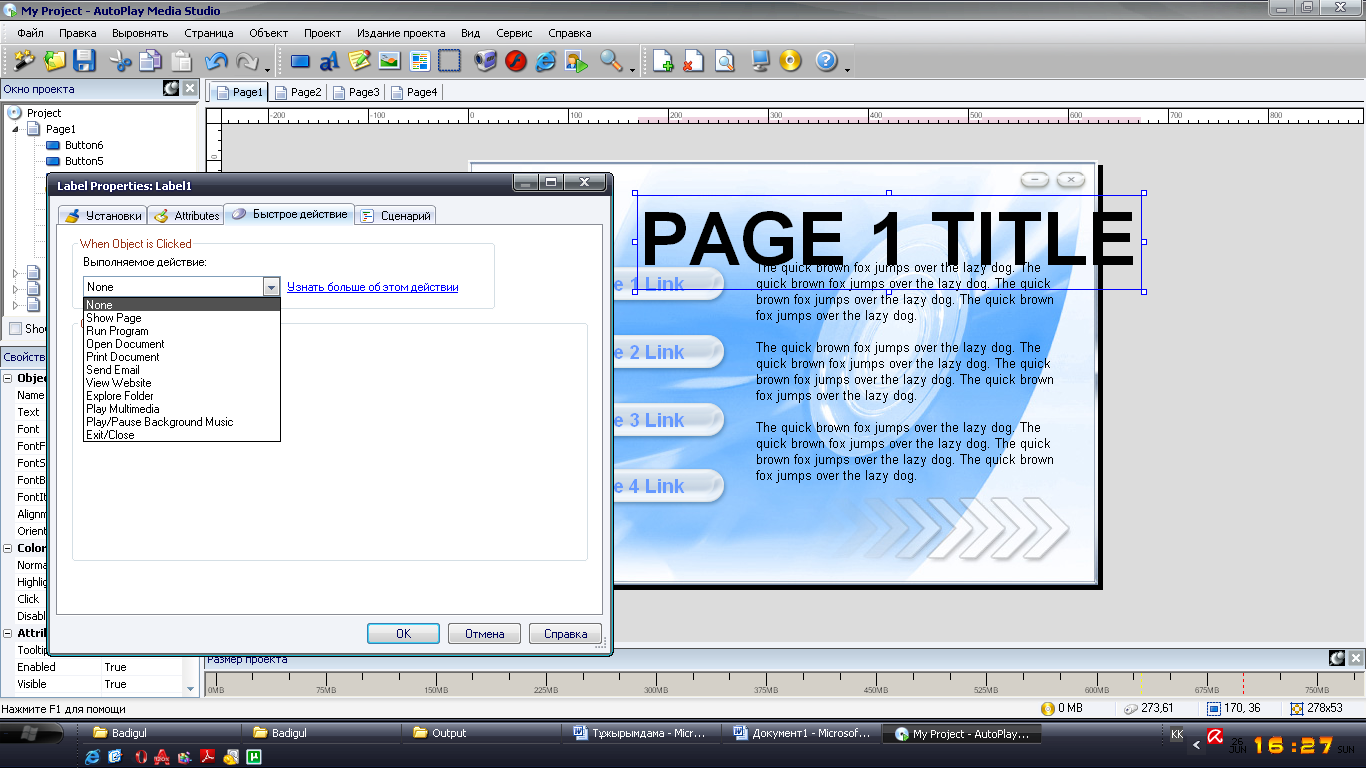
Во вкладке Сценарий в окне 01 пишем сценарий действий, то есть переходы на страницы, данного проекта.
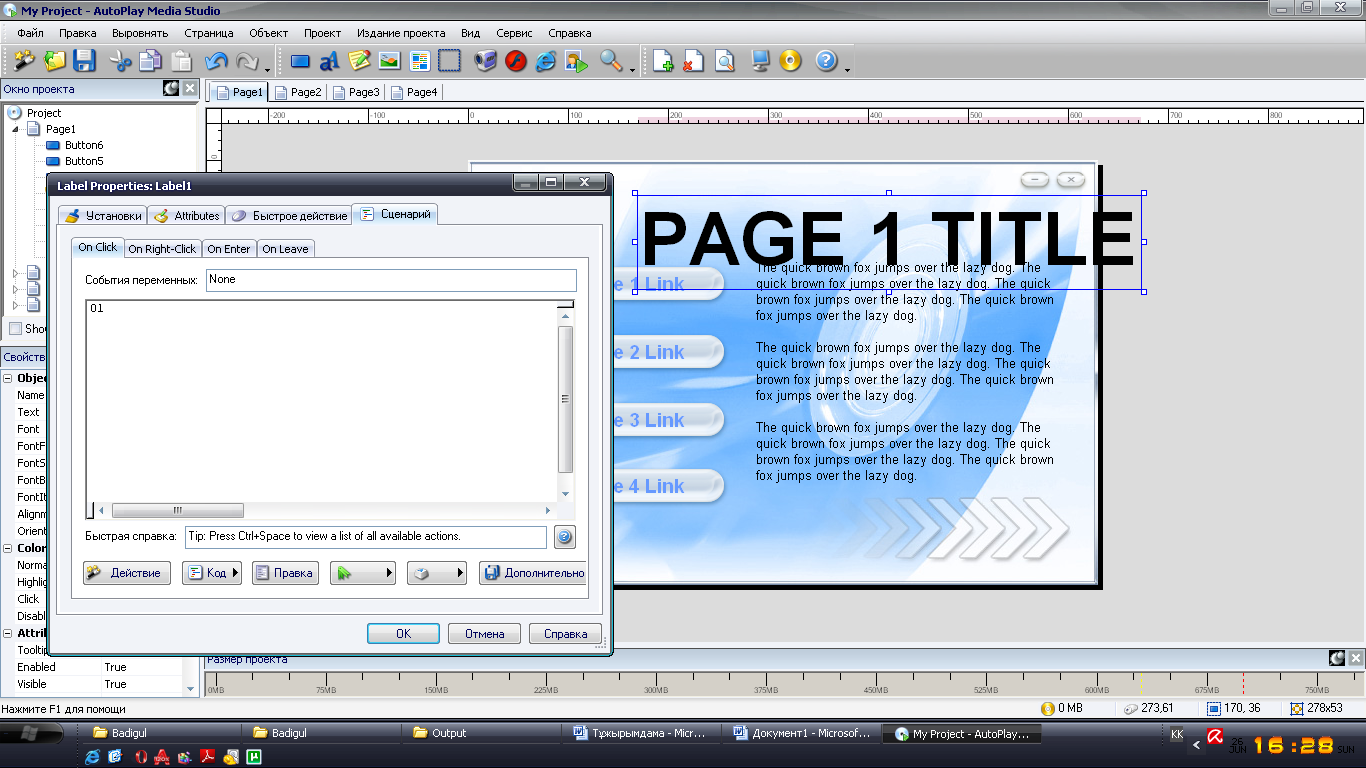
Переименовываем описание данного проекта , далее переименовываем кнопки. Выделяем кнопку и двойным щелчком по выбранной кнопке открываем окно редактирование данного объекта. Во вкладке Установки вводим название данной кнопки
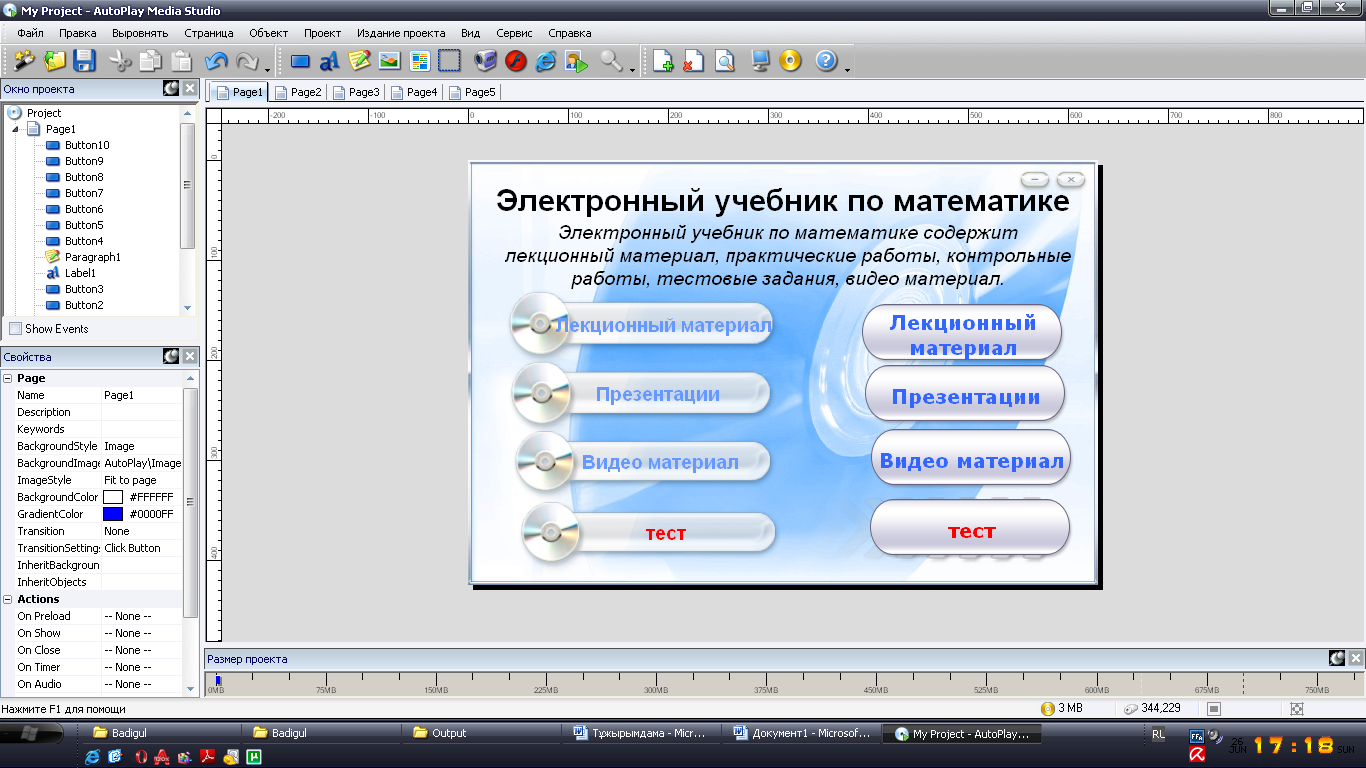
Загрузка материалов которые будут отображатся в данном электронном учебнике.
Заходим в меню Проект- Рабочая среда. Загружаются в данный проект документы любого формата.
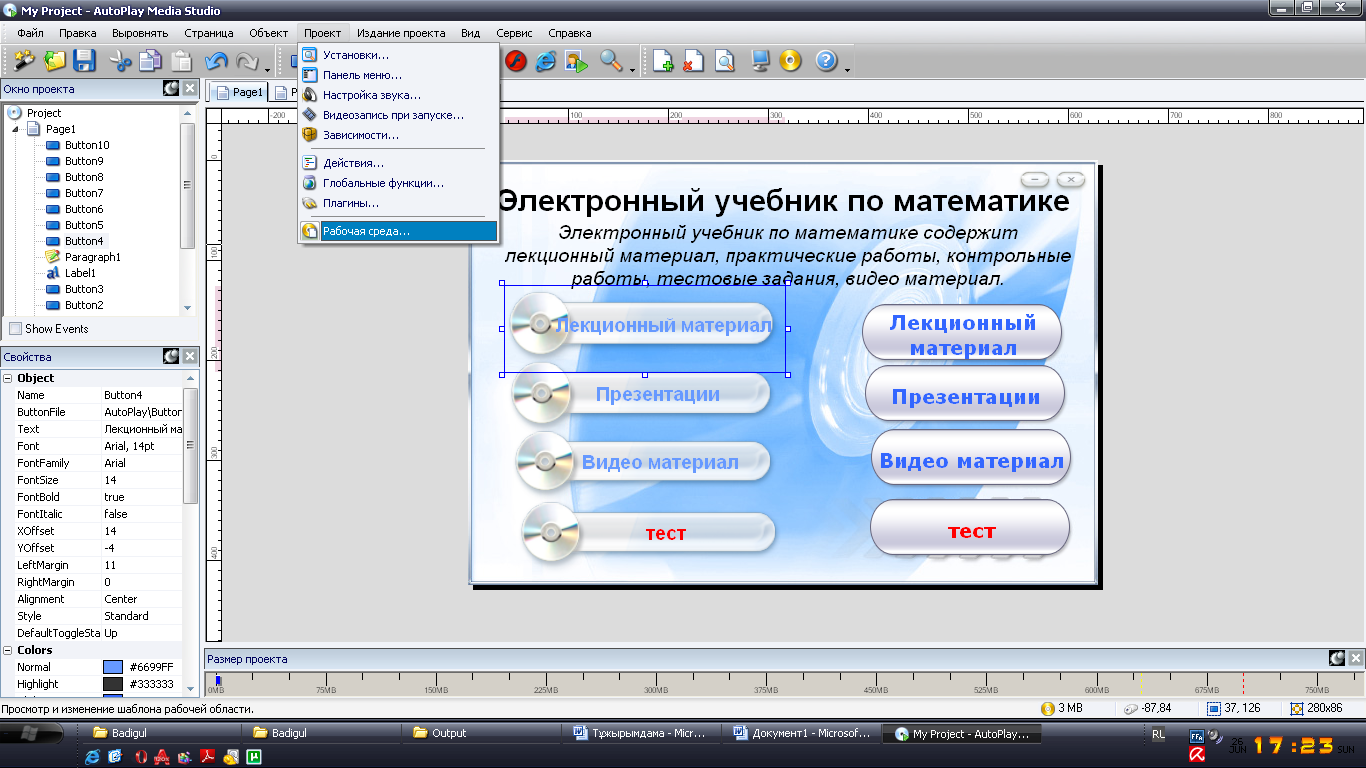
В окне рабочая среда из папок загружаем весь материал который будем использовать в данном учебнике.
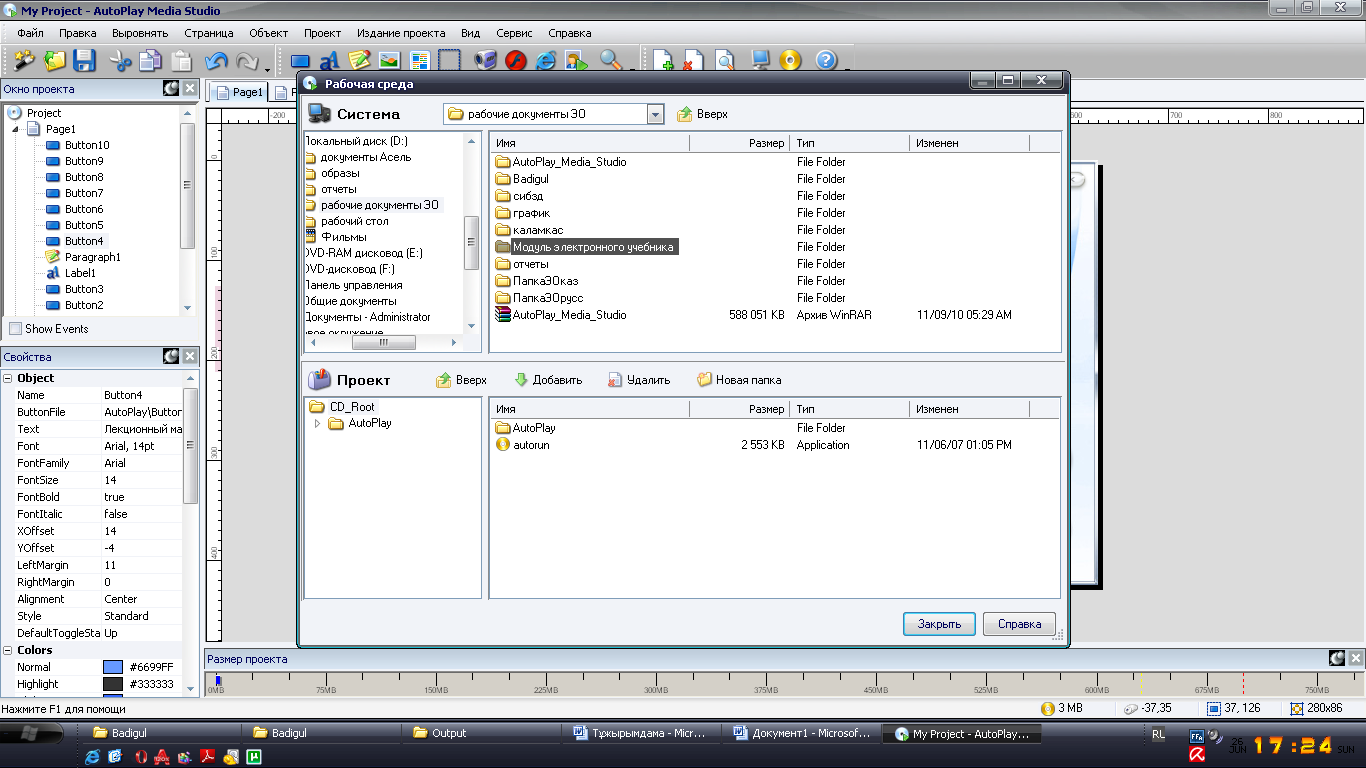
Выбрав папку или отдельный файл, и нажимаем кнопку Добавить
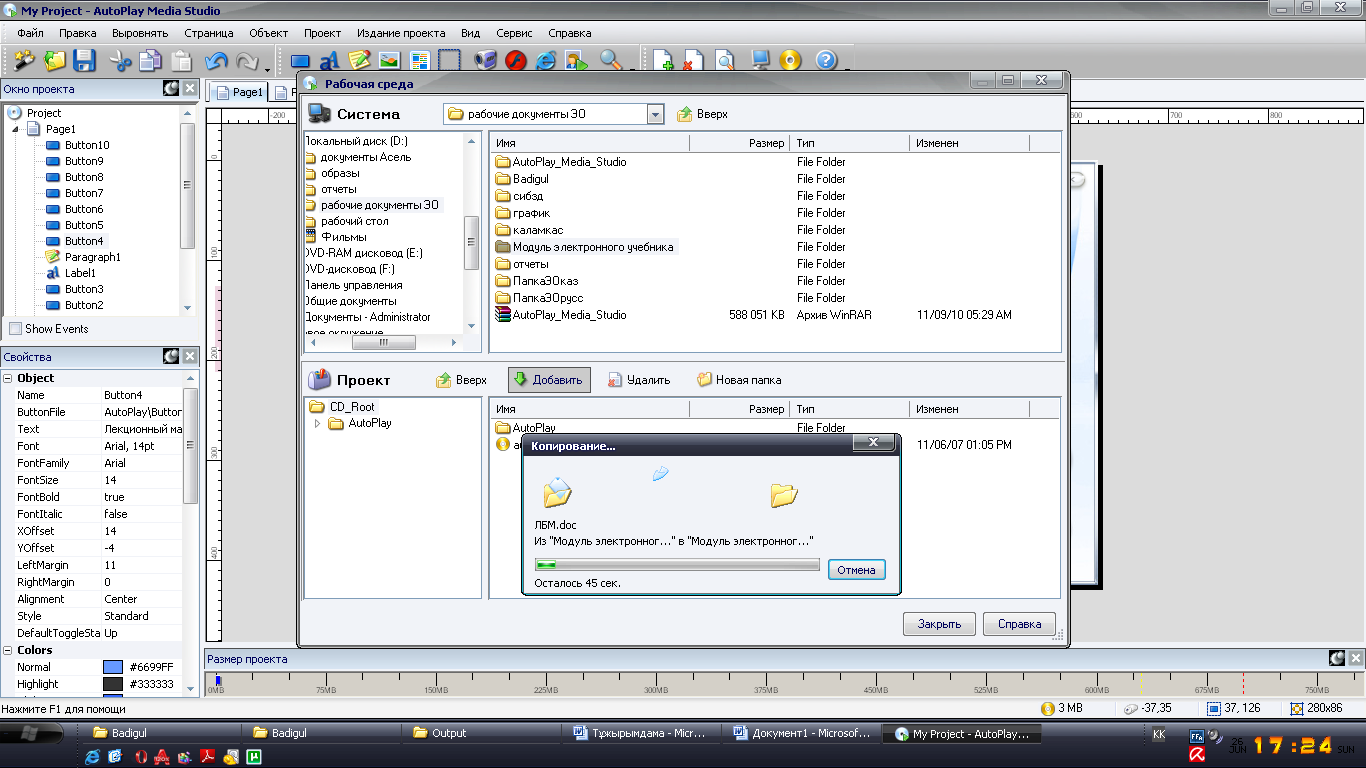
В окне проект отобразится загруженный файл или папка.
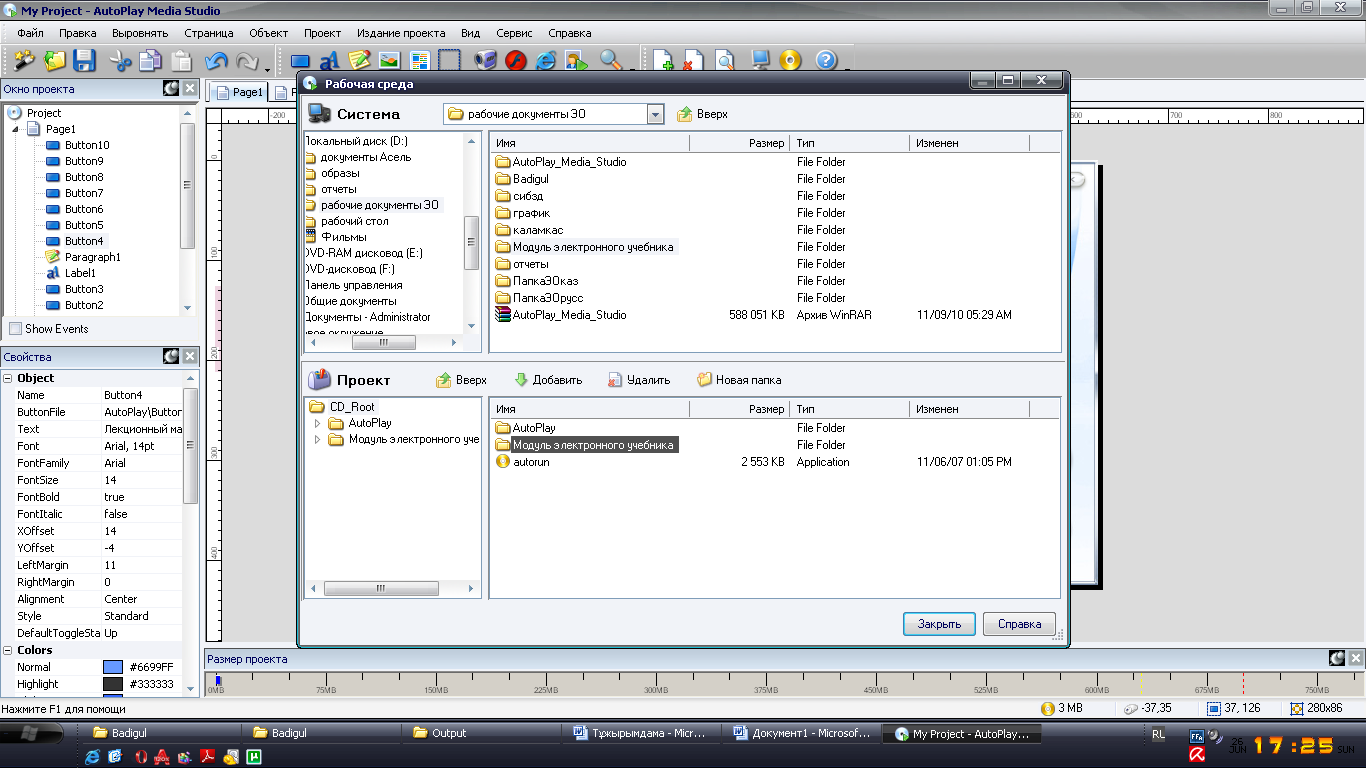
После загрузки всех необходимых документом, можно ставить ссылку на нужный документ , в окне Button Properties во вкладке Быстрое действие, выбираем Open Document и нажав кнопку Обзор выбираем в папке проекты нужный документ
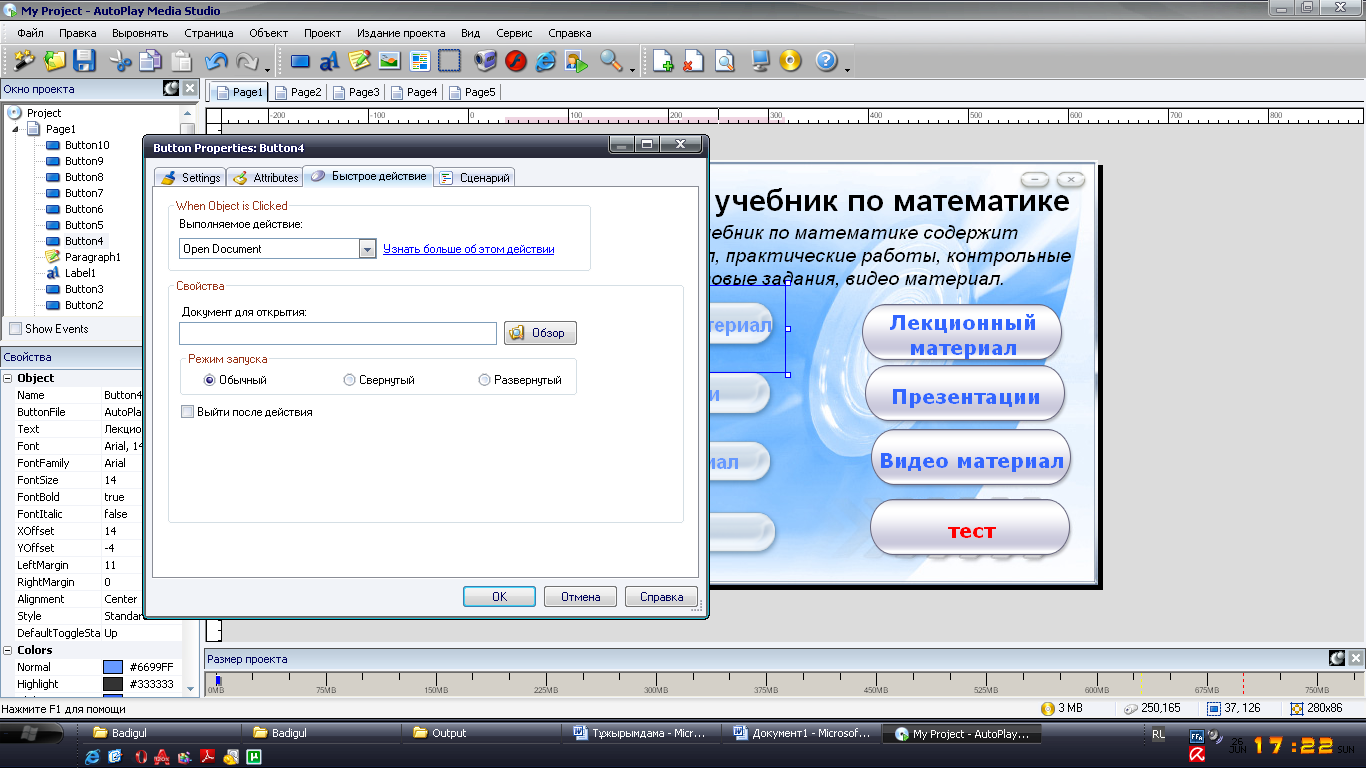
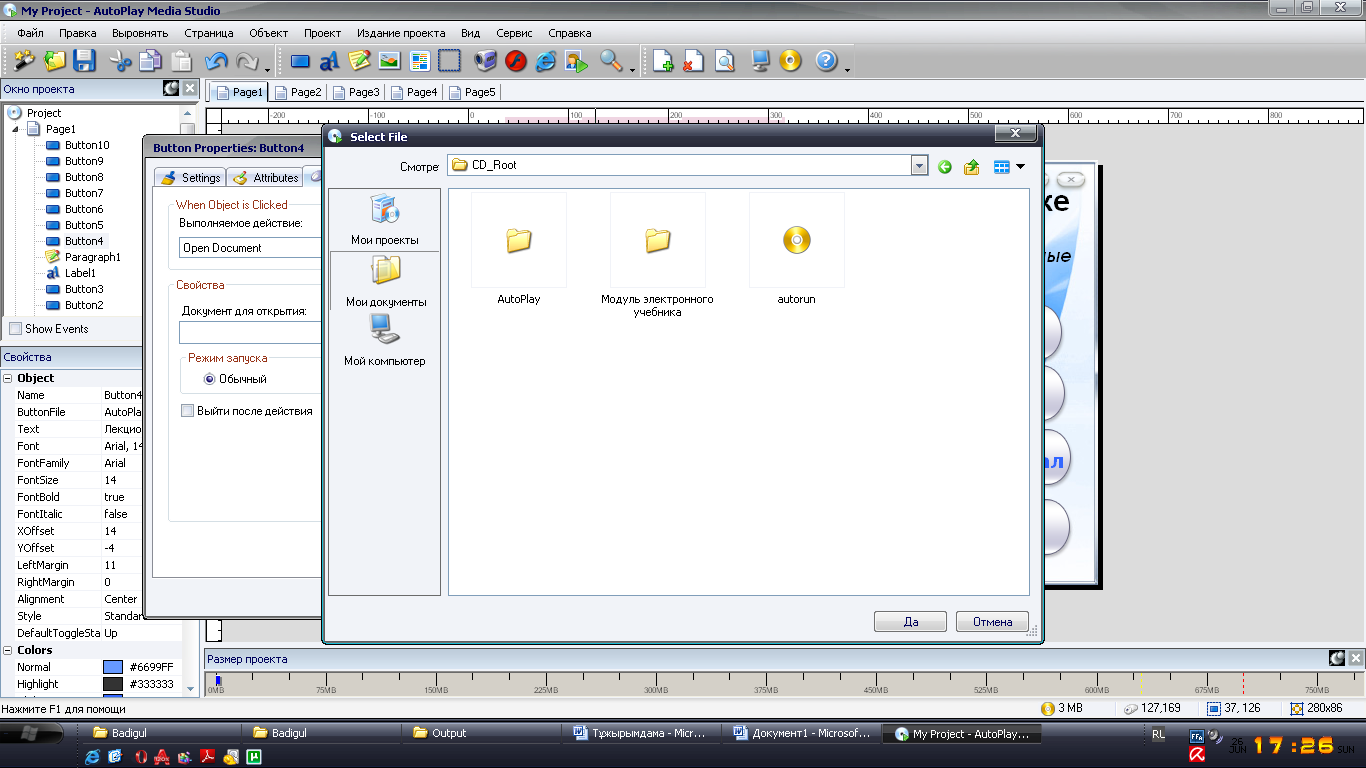
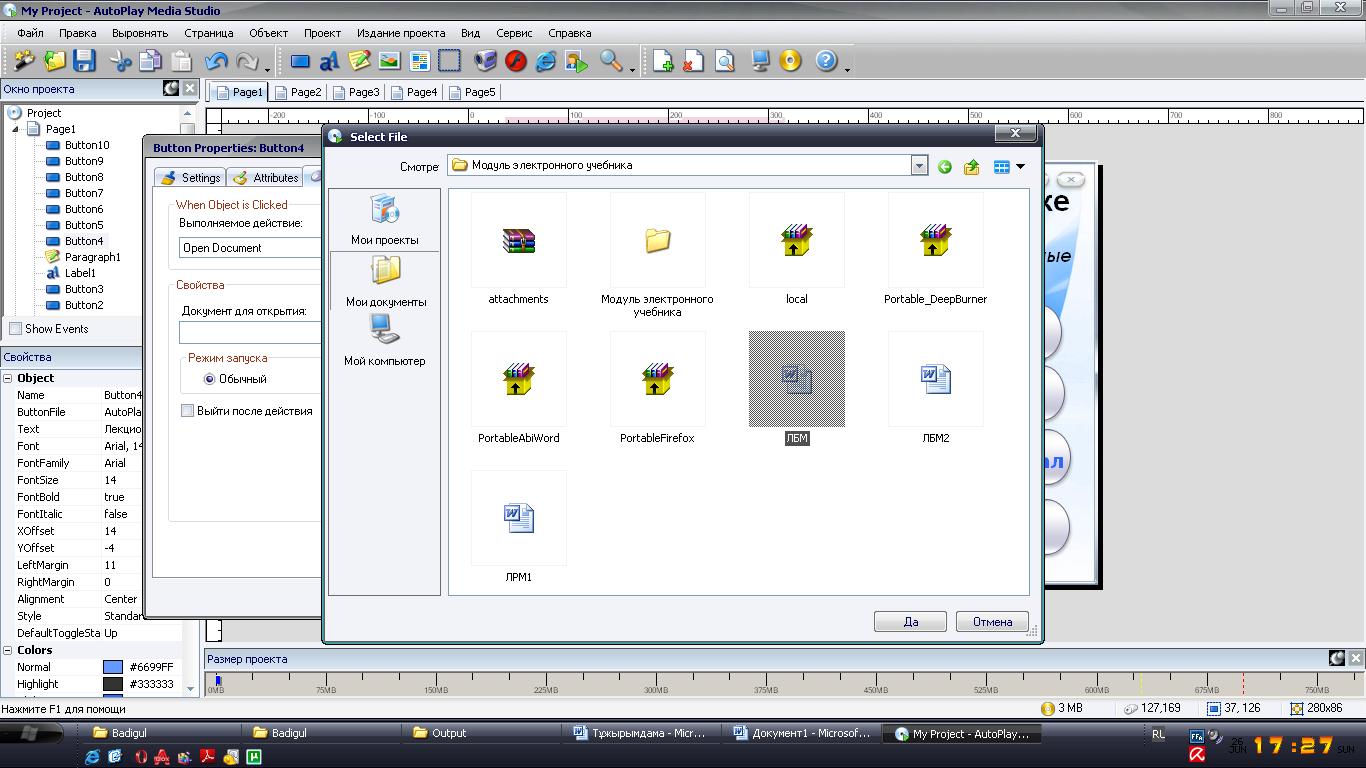
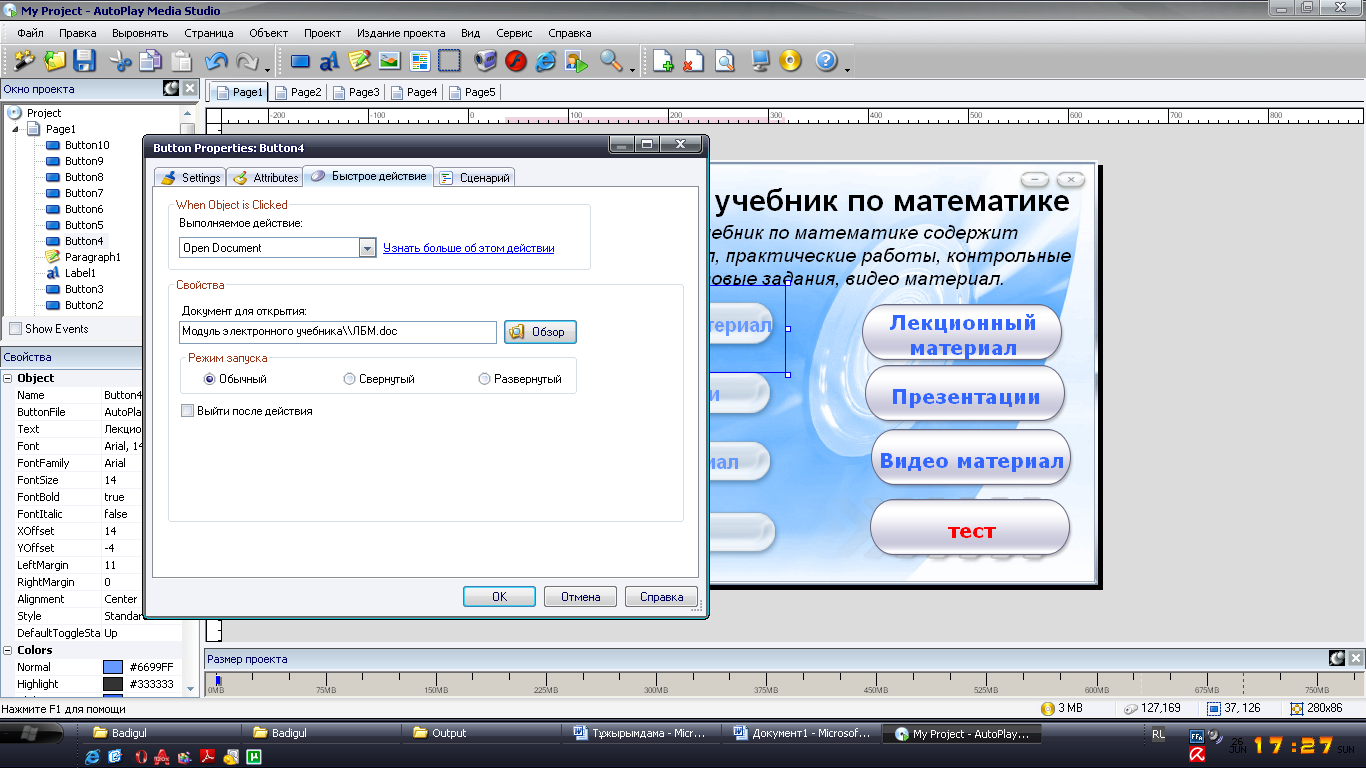
Загрузка программы для тестирования
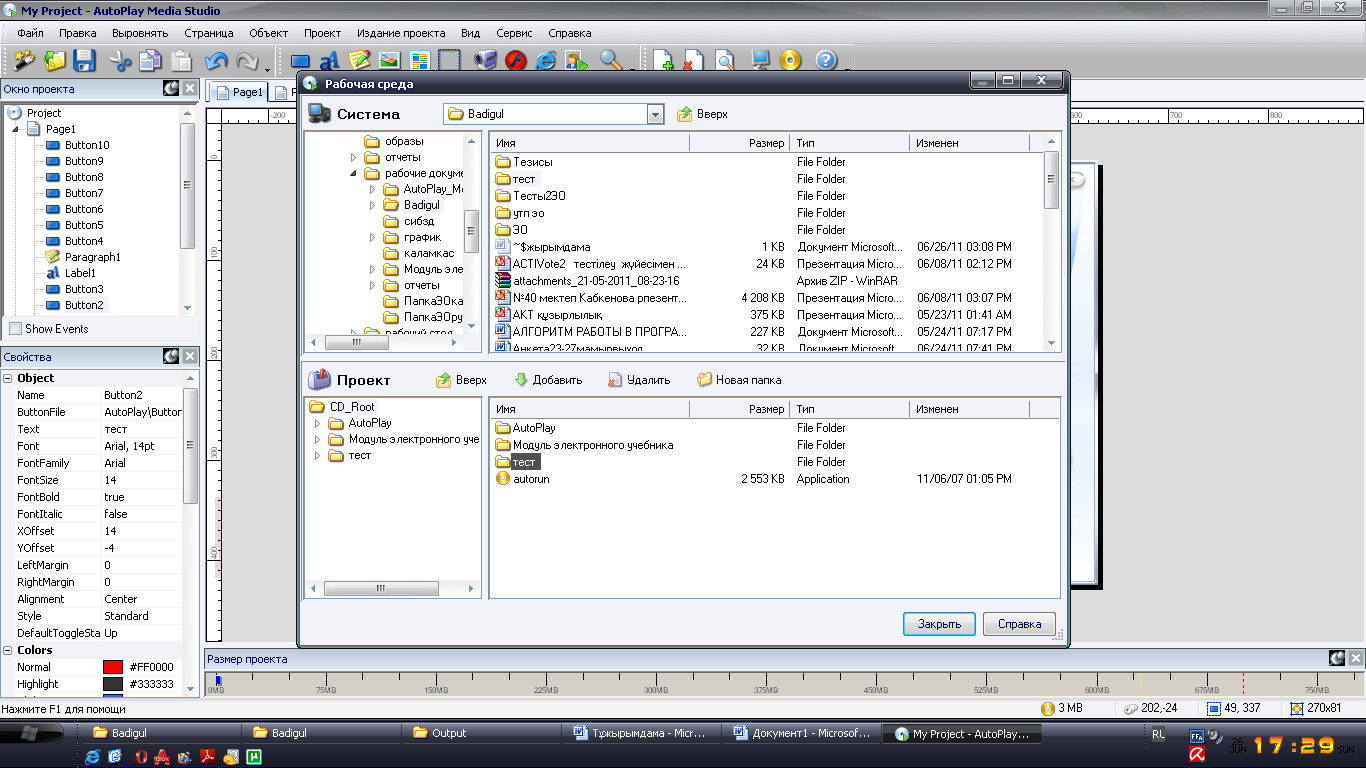
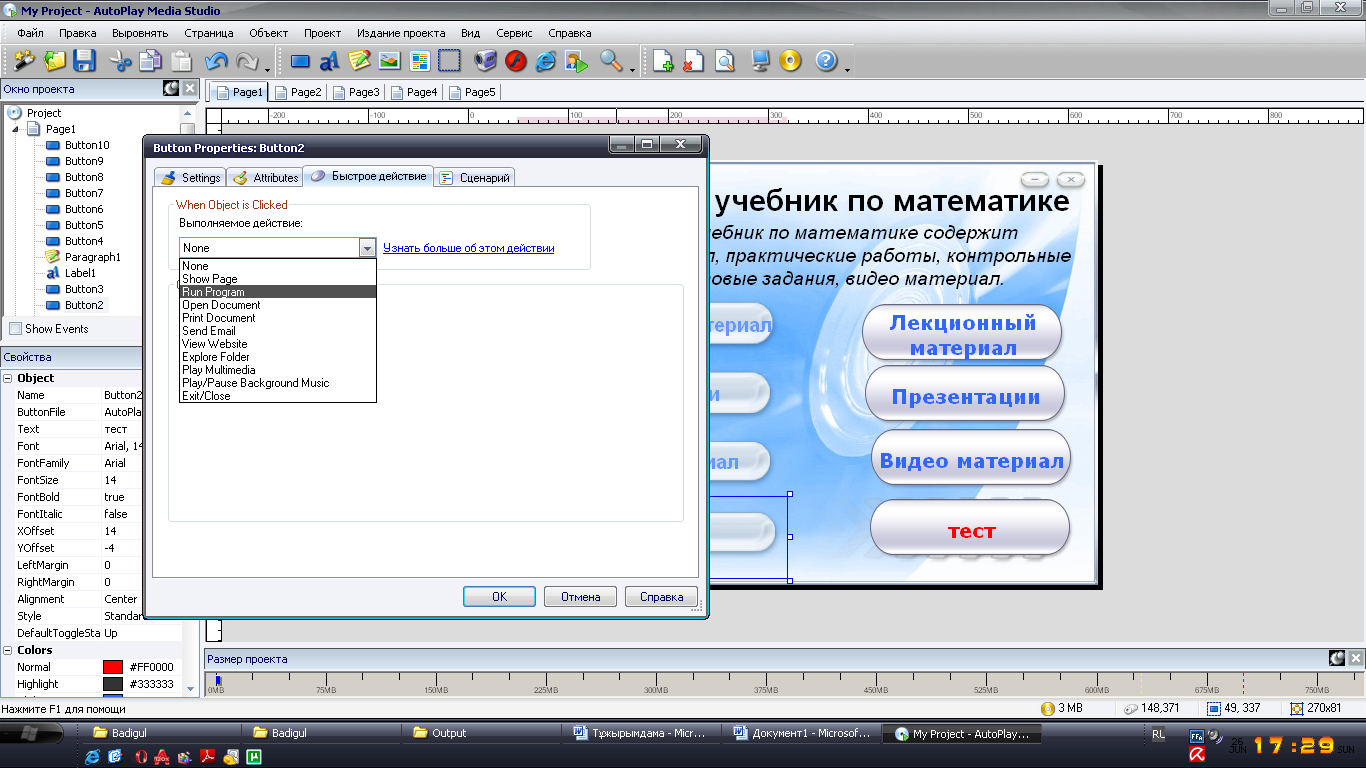
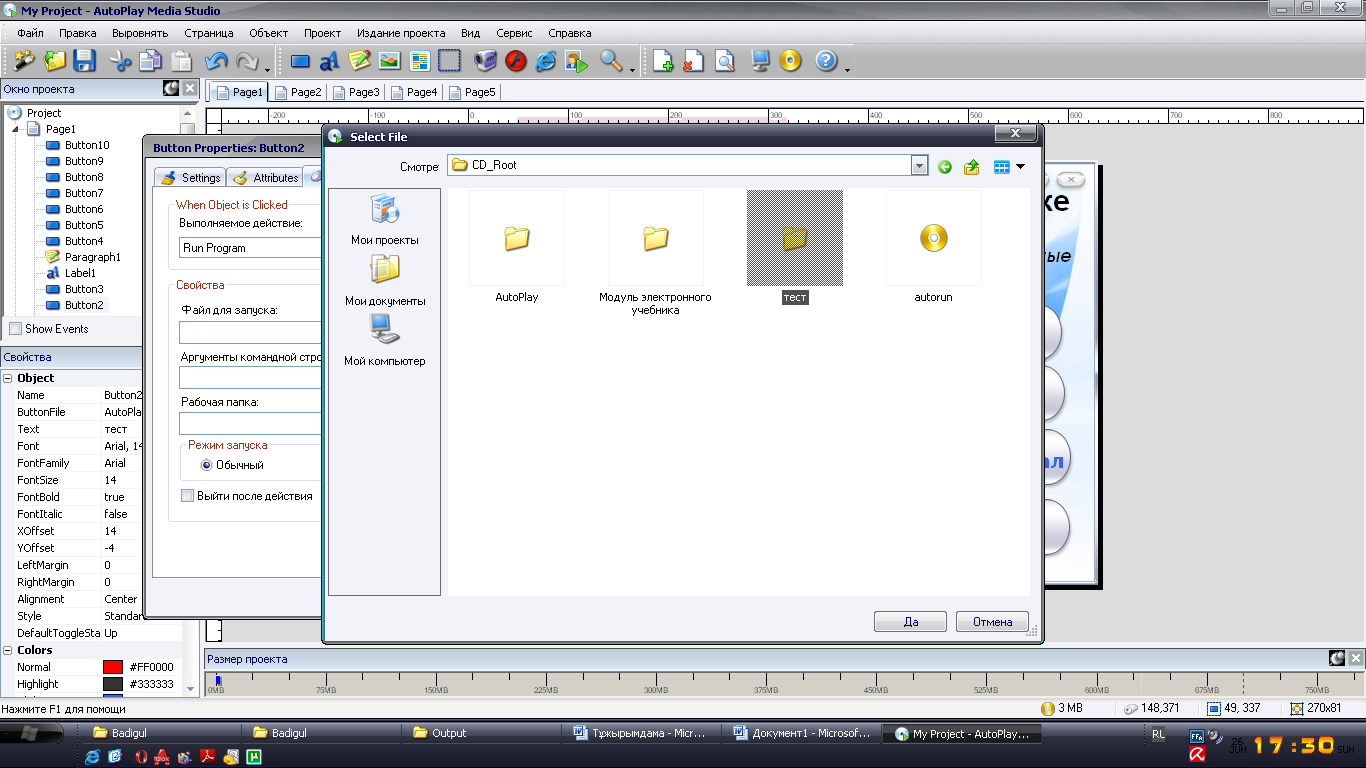
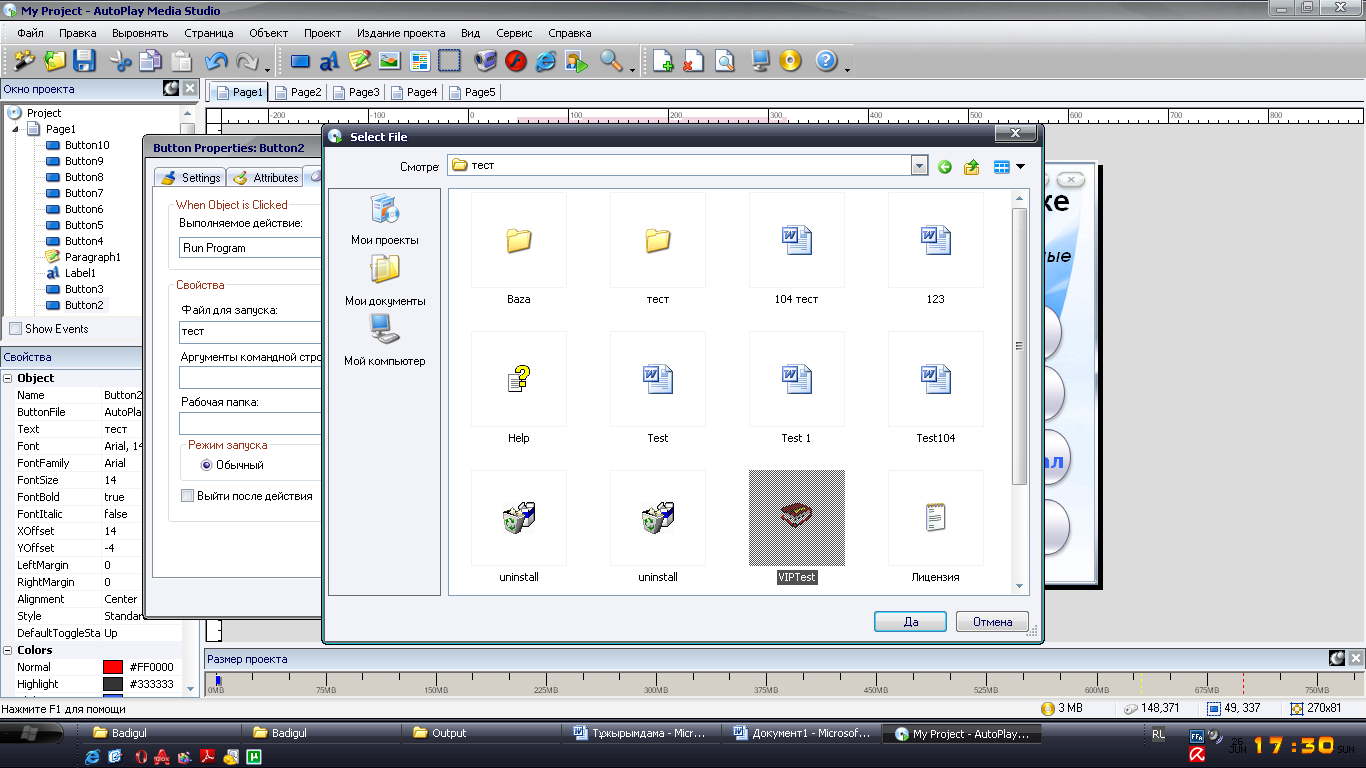
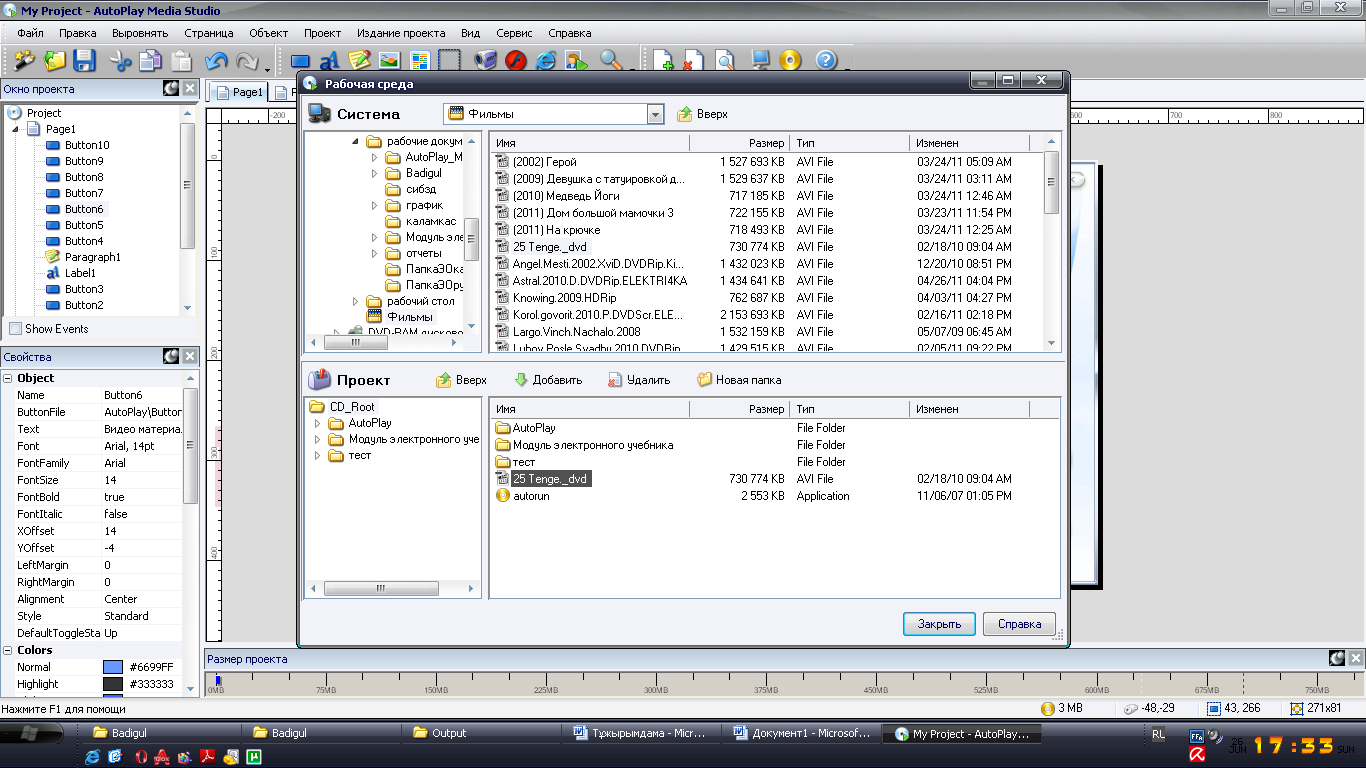
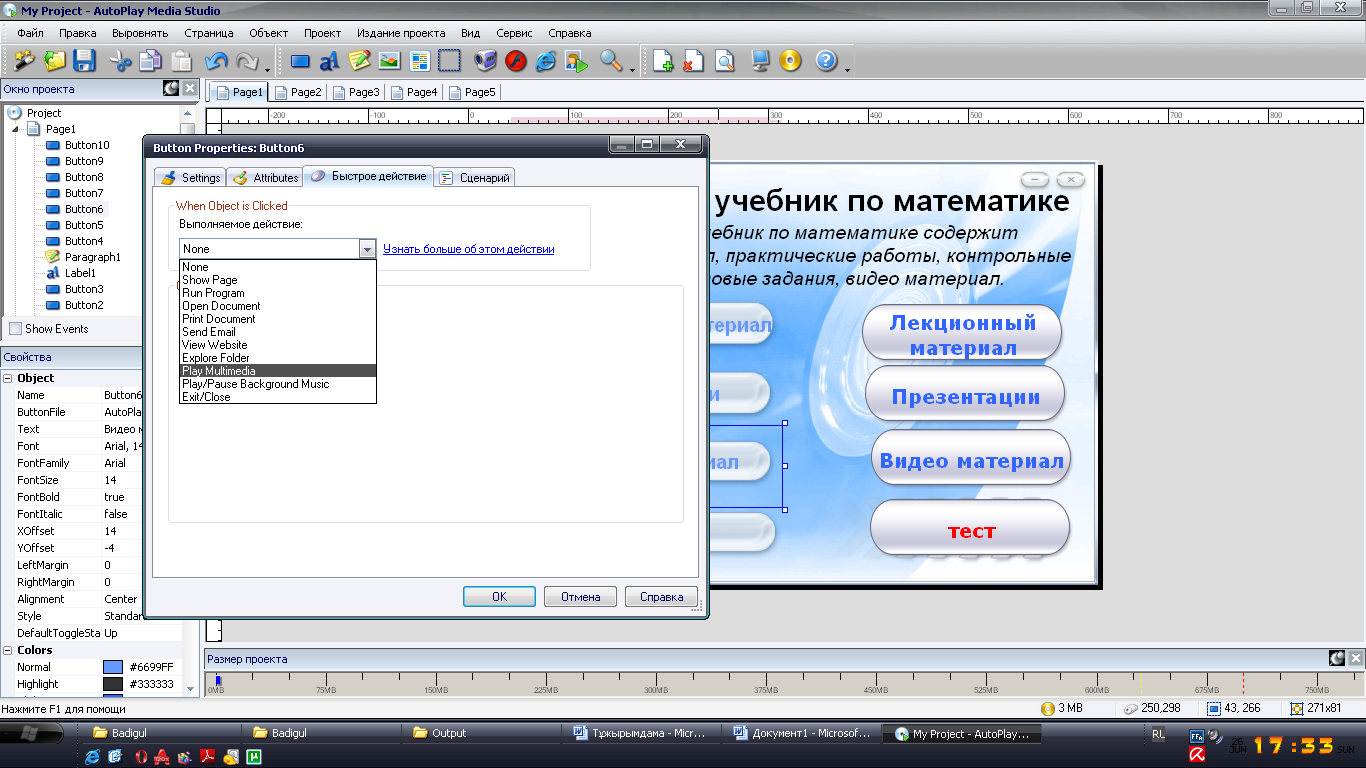
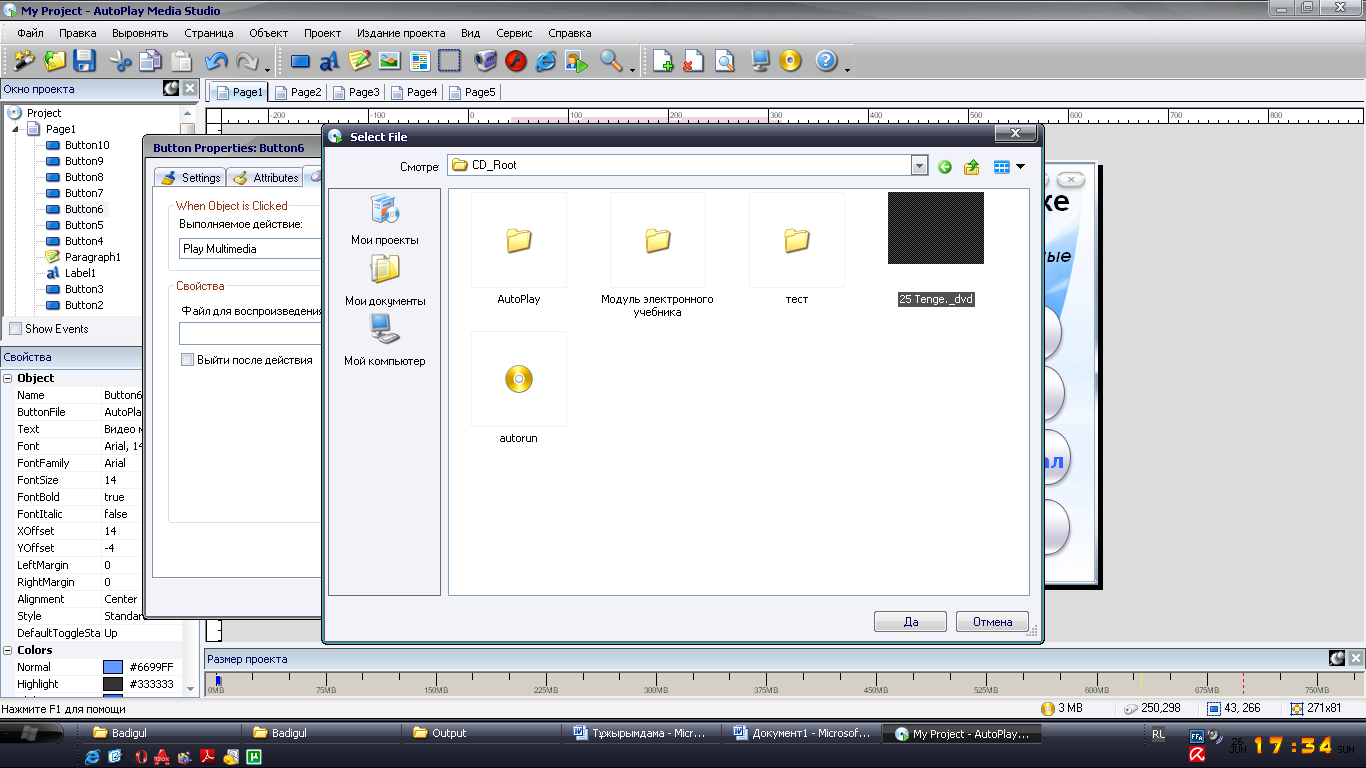
Редактируем вторую страницу
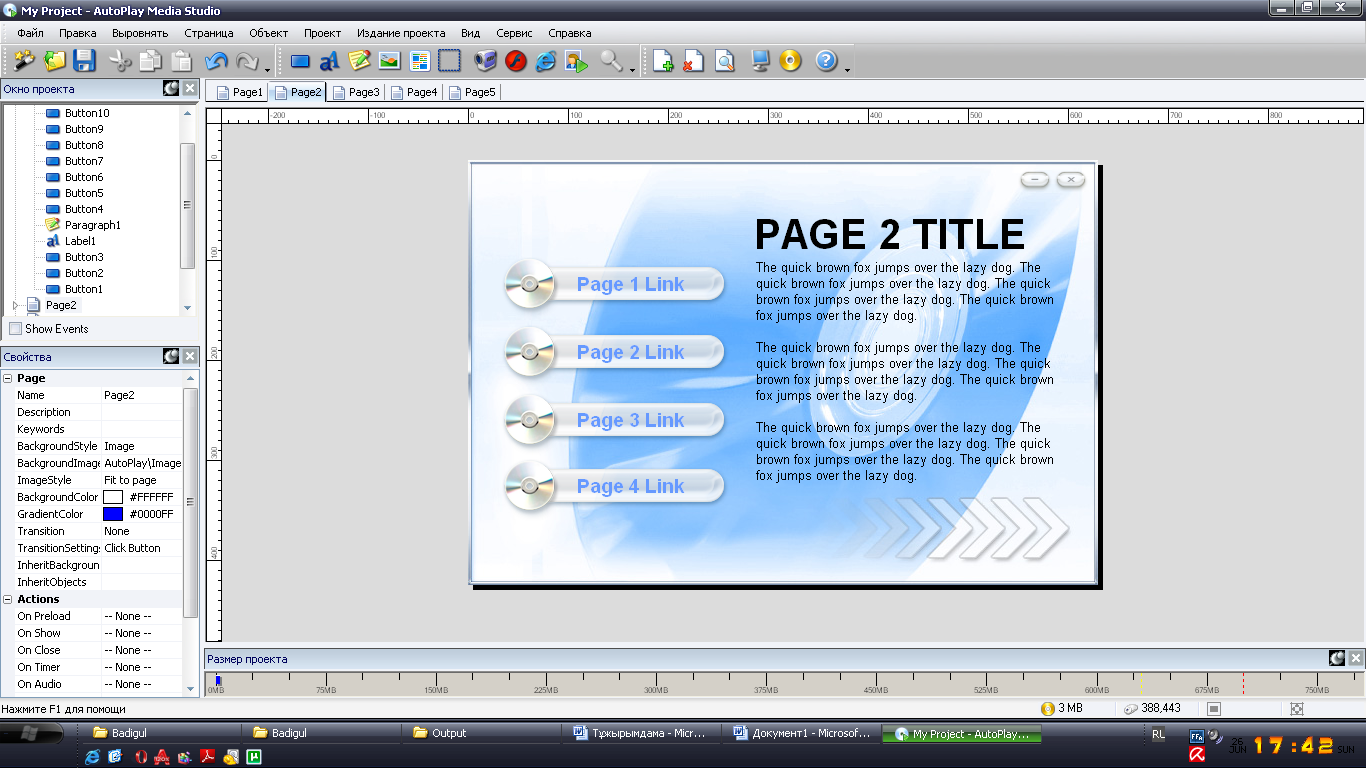
Выделяем кнопку 2 , копируем ее и вставляем на текущую страницу.

Это нужно для того чтобы ссылка на весь лекционный материал отображалась на одной странице.
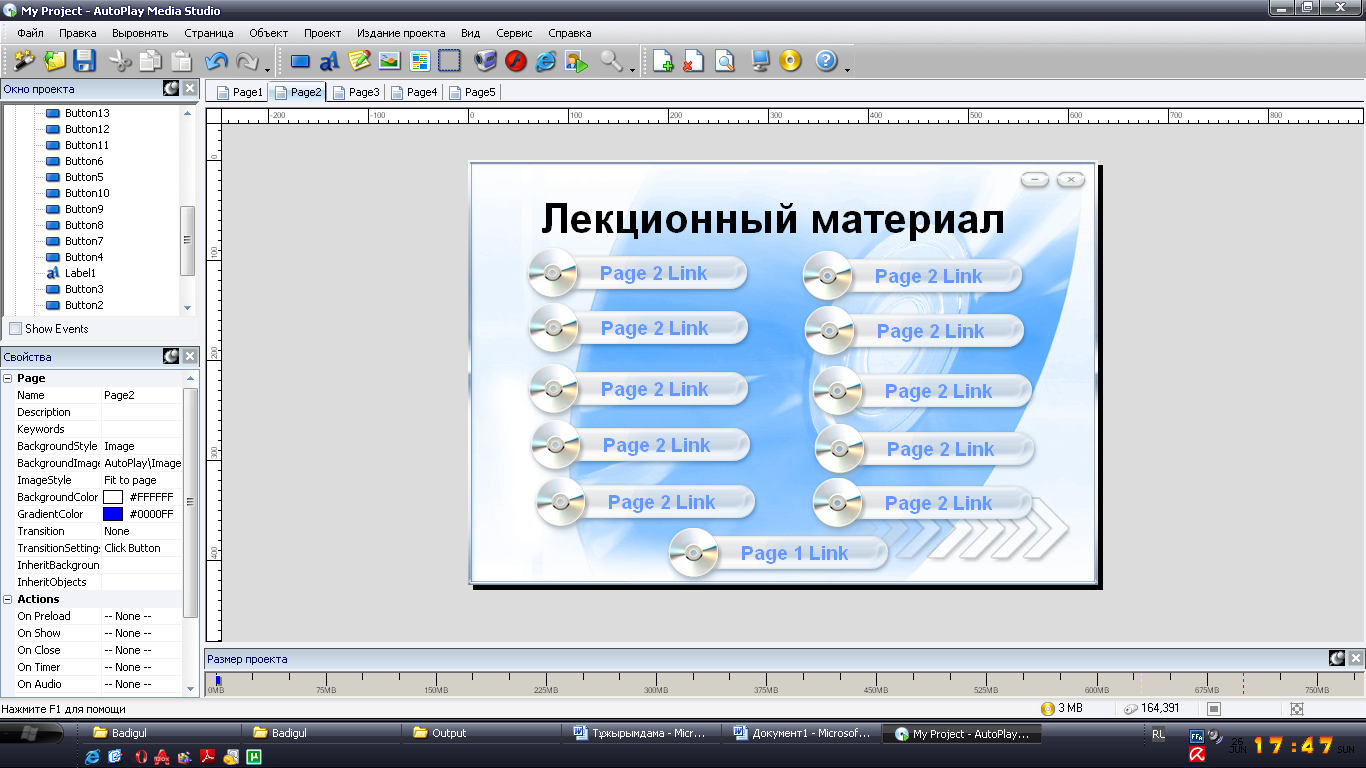
Добавляем на текущую страницу нужное количество кнопок.
После этого переименовываем каждую кнопку и вставляем ссылку на нужный документ, предварительно загрузив его в папочку проект
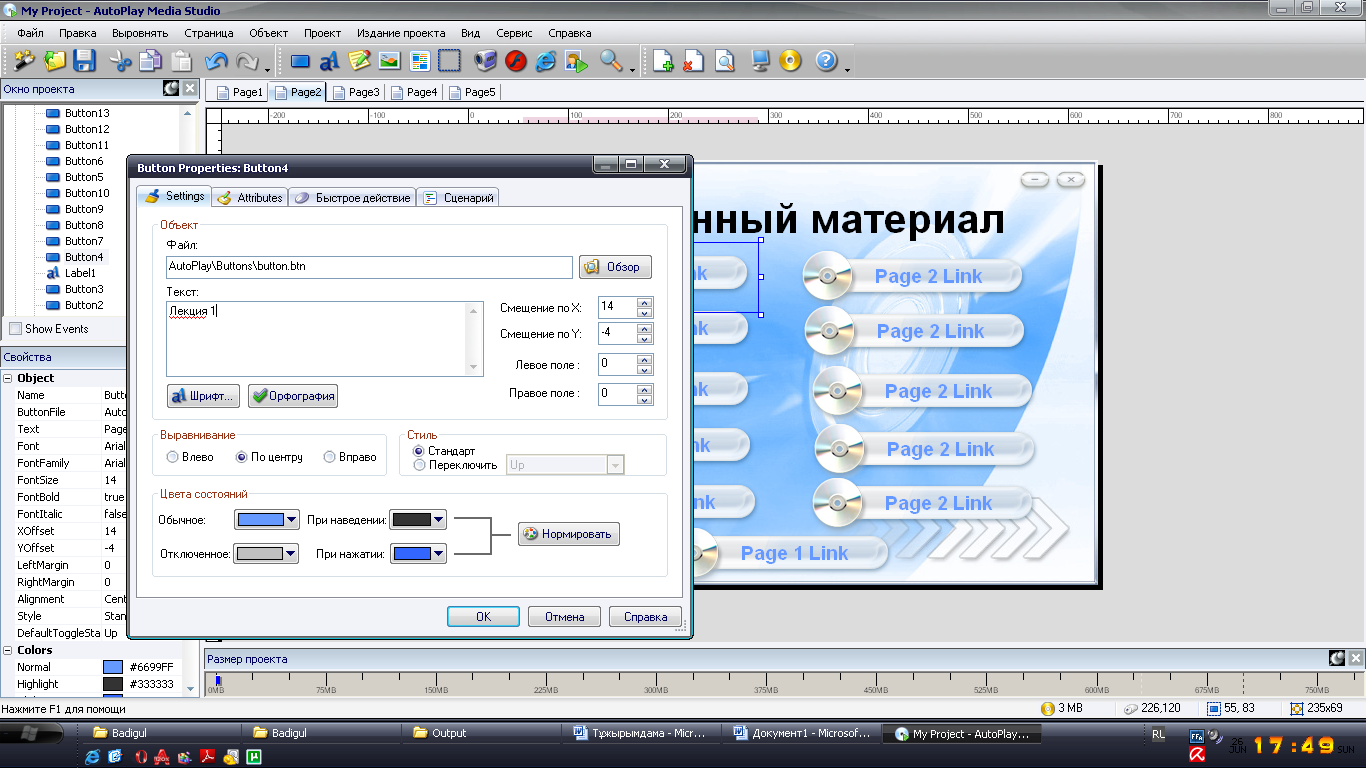
Загружаем документы
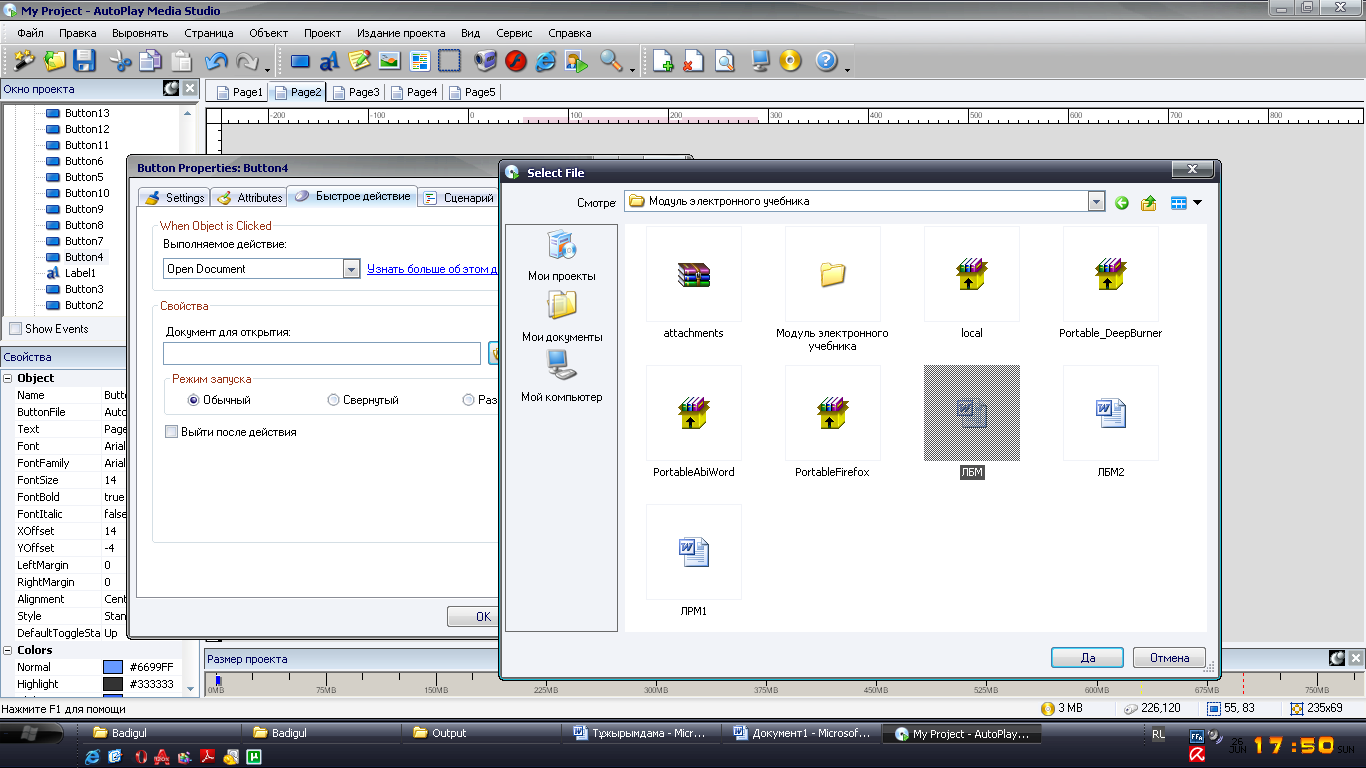
Итак на каждую кнопку процесс повторяем.
Затем последнюю кнопку Page 1 Link , переименовываем в Меню, в этой кнопке уже содержится ссылка на первую титульную страницу.
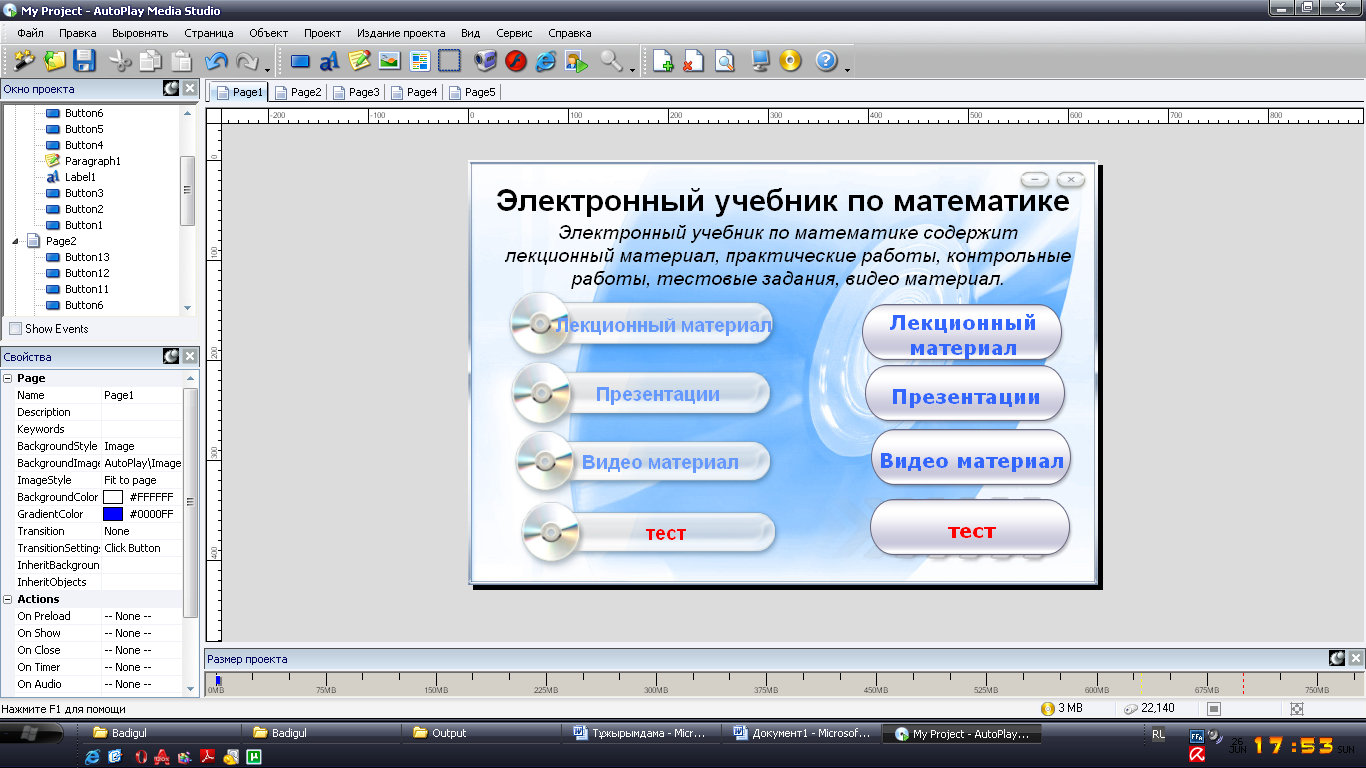
После процесс повторяем и для других страниц. Удалив ссылки на следующие страницы и оставив ссылку с кнопками, на первую страницу и ссылку на текущую страницу.
Смотри рисунок
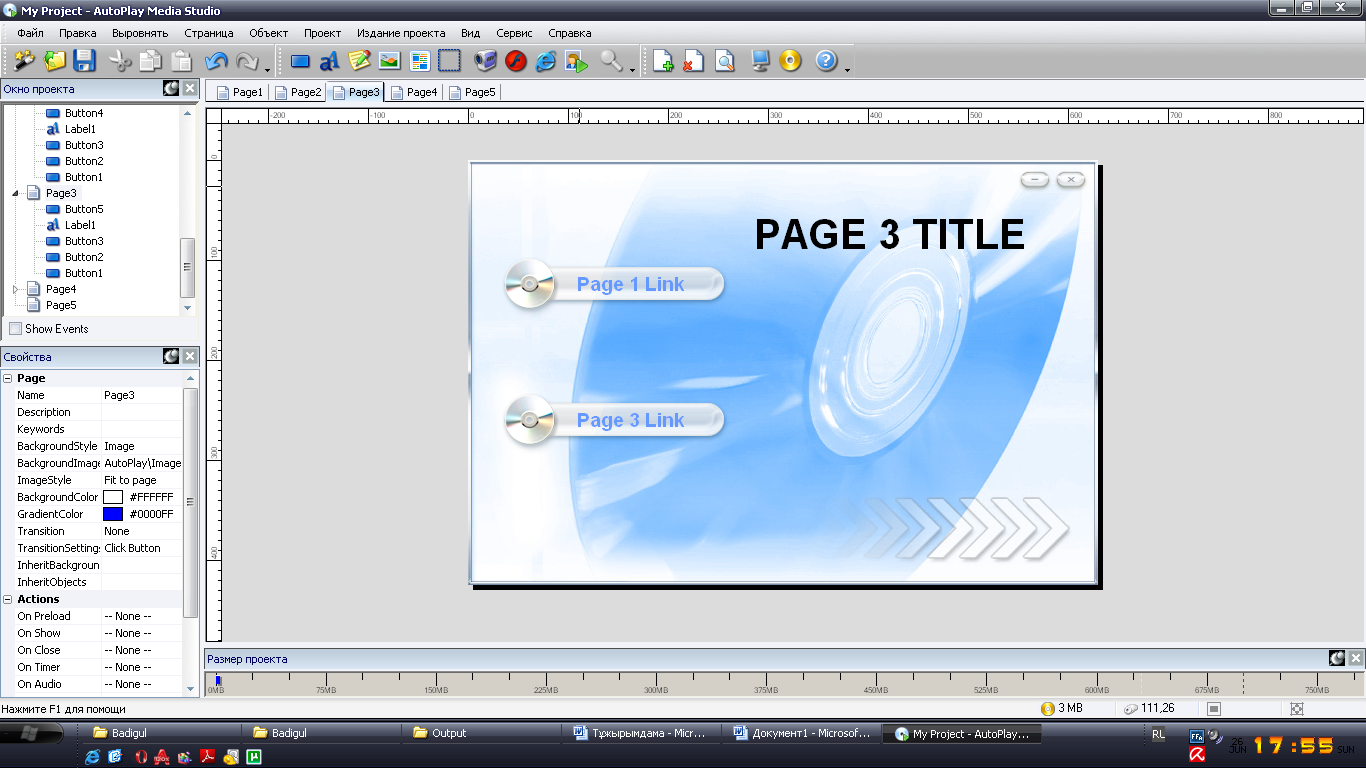
Сохранение проекта
Заходим в меню Файл - Сохранить как , и вводим название проекта. Нажимаем кнопку ОК. После данный сохраненный проект можем открывать и редактировать, дополнять и удалять.
Смотрим рисунок
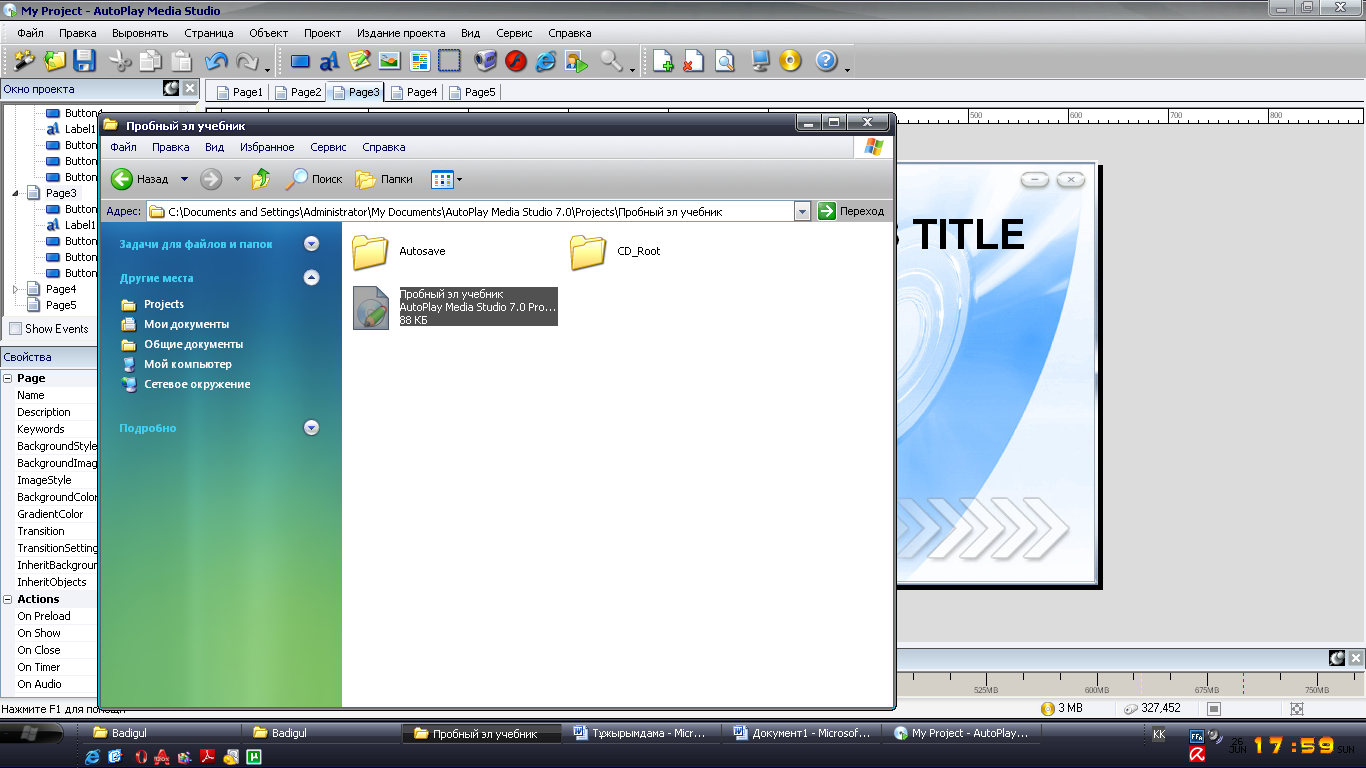
Сохраняем данный проект в готовом варианте для демонстрации и работы с данным электронным учебником.
На панели инструментов нажимаем кнопку Создать или в главном меню выбираем команду Издание проекта - Сборка F7.
Смотри рисунок ниже.
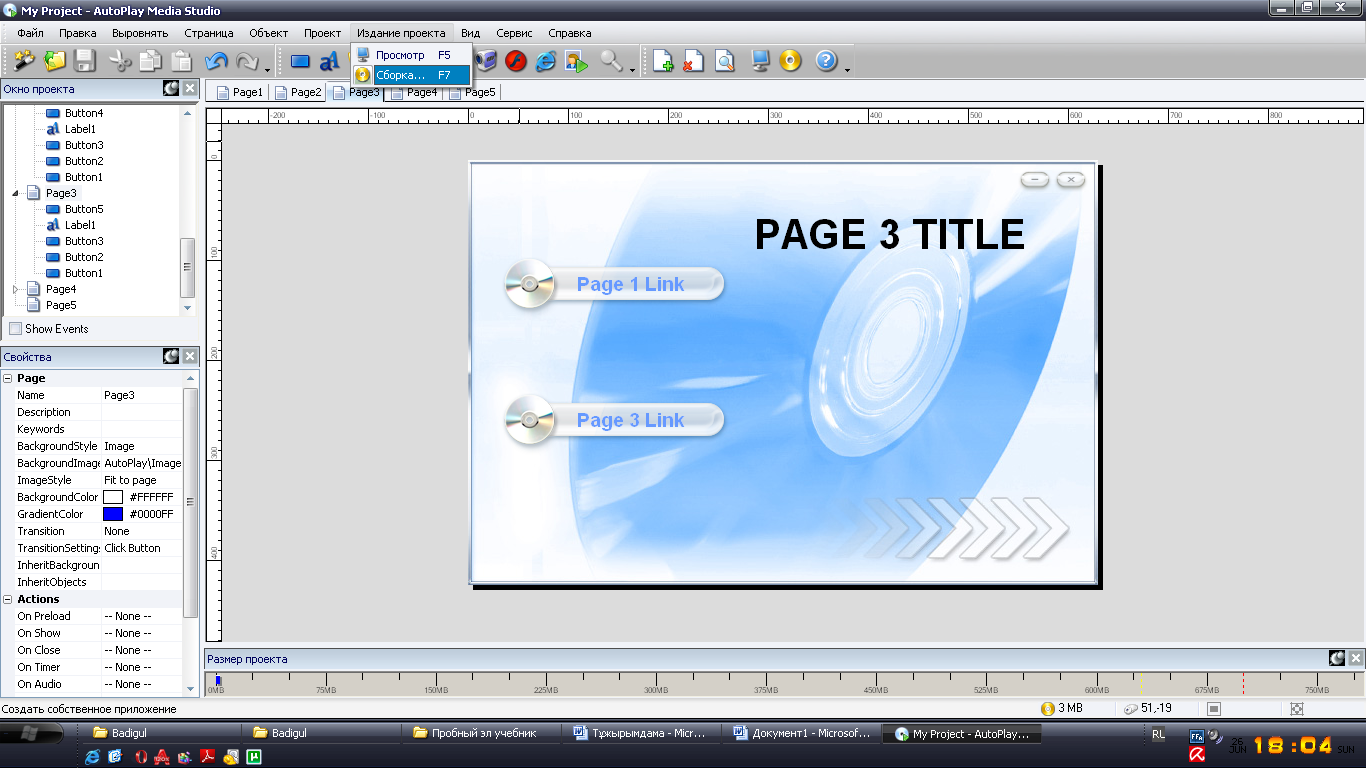
Нажимаем кнопку продолжить.
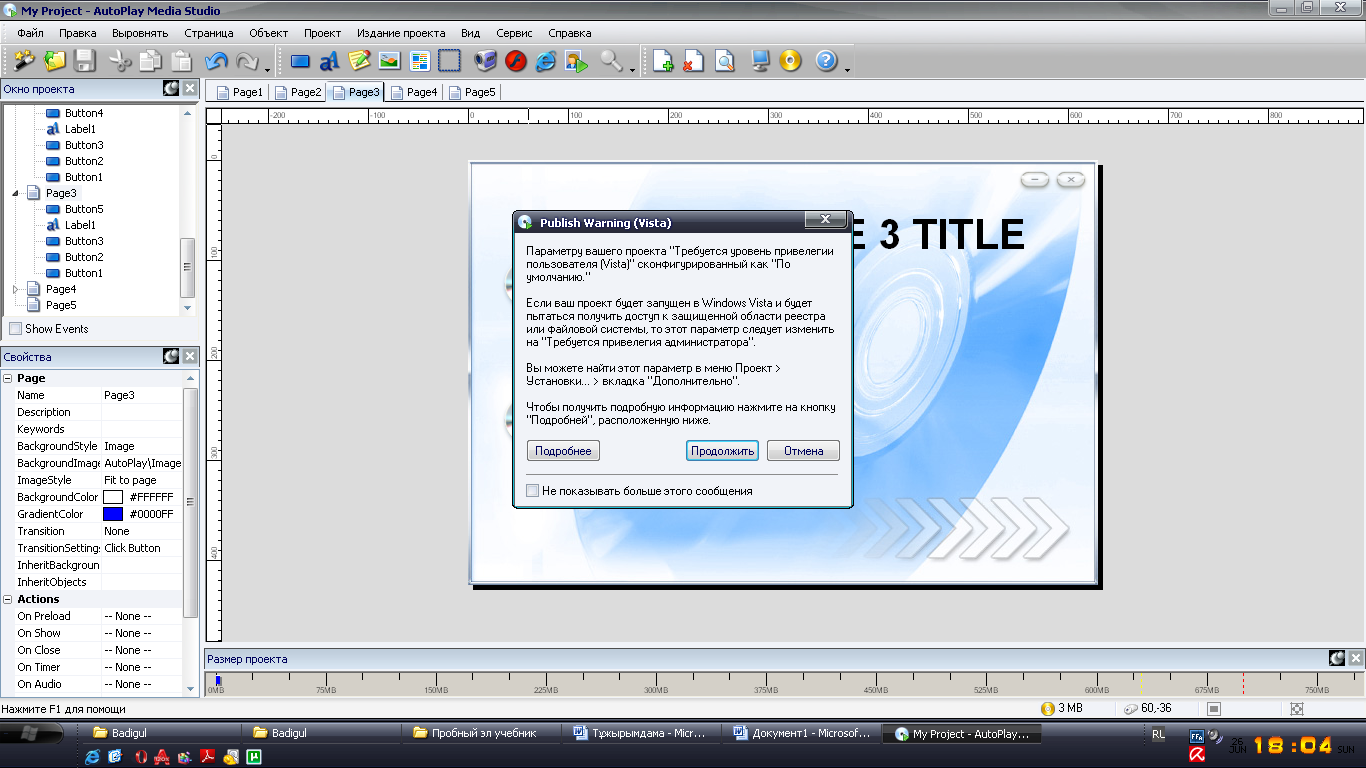
Выбираем -Создать один исполняемый файл и нажимаем кнопку далее.
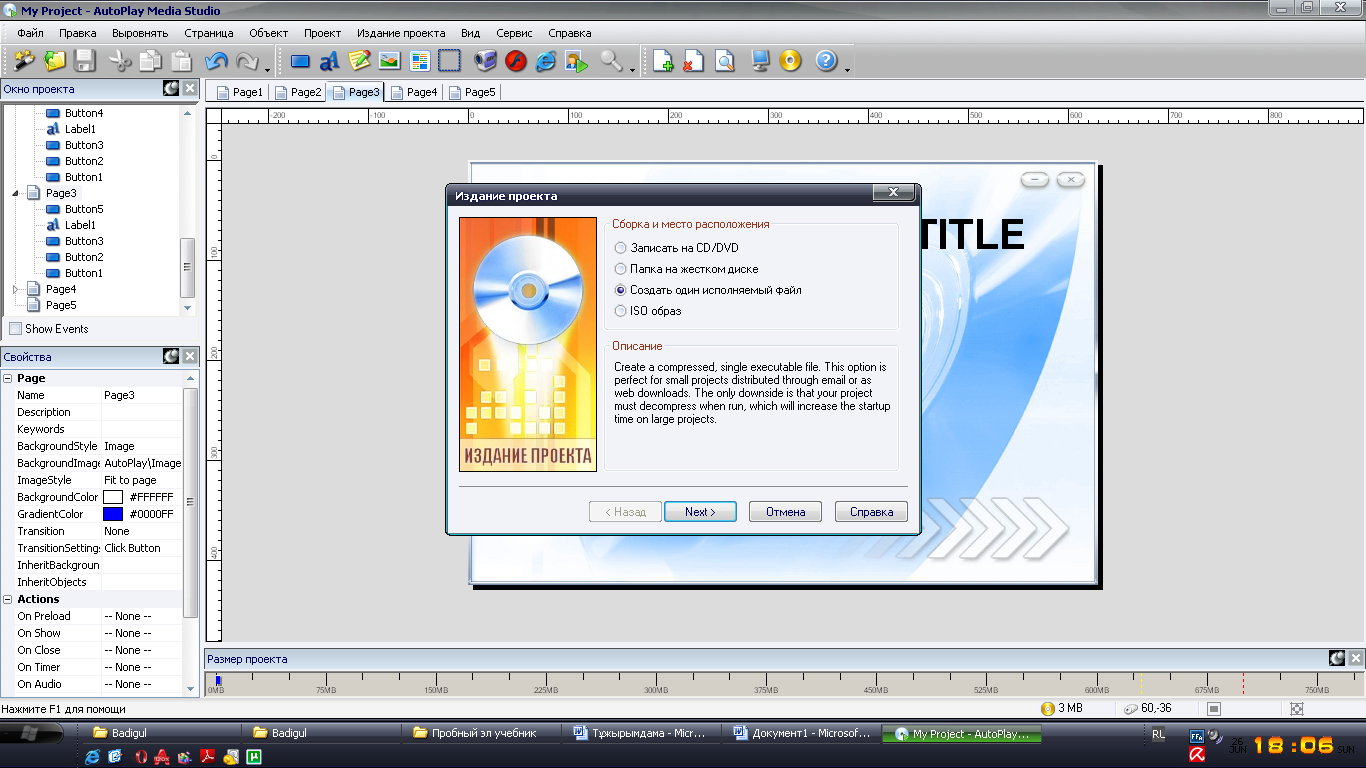
Нажимаем кнопку Build и проходит процесс сохранения данного проекта для просмотра.
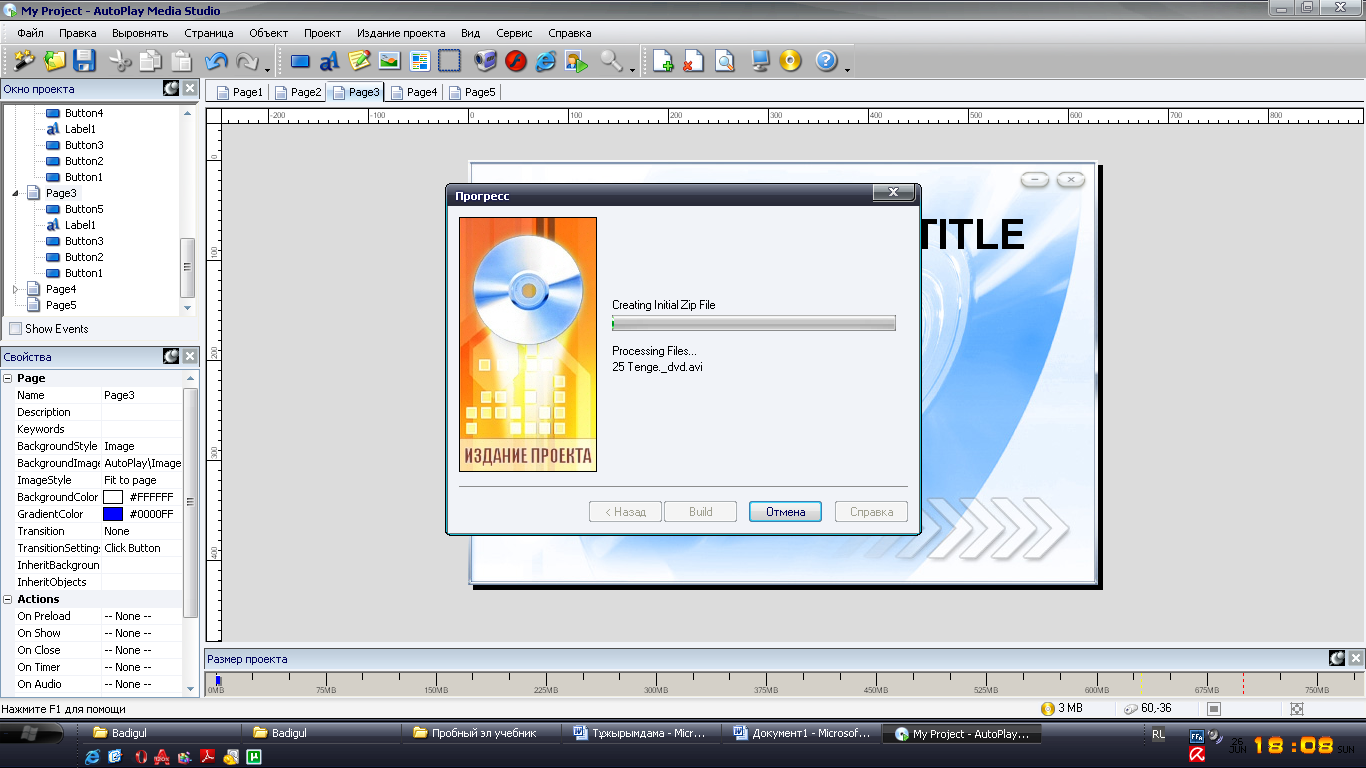
Данный файл сохраняется в папке пректы, его можно записать на диск и использовать для работы.